Menambahkan dan Mengelola Produk
11/11/2025

Kelola Produk
Di bagian ini, Anda bisa mencari produk berdasarkan SKU Penjual, kategori, dan harganya. Selain itu, Anda pun bisa mengedit, menghapus, menyalin, menonaktifkan, dan mengubah harga serta stok produk satu per satu maupun banyak sekaligus. Anda juga bisa dengan mudah mengelola produk yang sudah dikelompokkan berdasarkan statusnya.Cara mengakses: Produk > Kelola Produk
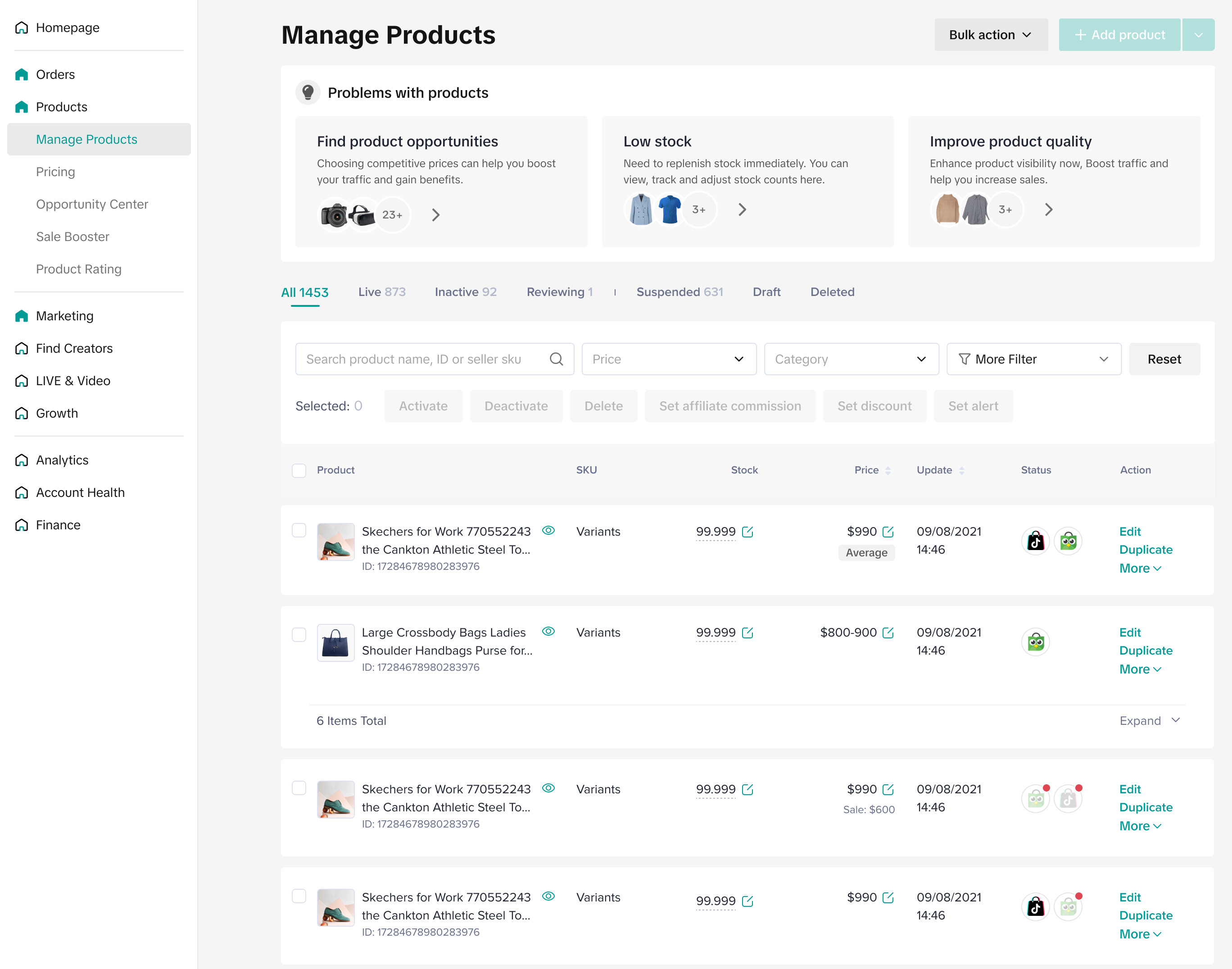 Catatan:Produk yang diunggah ke Seller Center yang telah terintegrasi harus mematuhi pedoman kebijakan produk. Apabila terdapat perbedaan dalam pedoman produk antara Tokopedia dan TikTok Shop, dan penjual tetap ingin mengunggah produk yang dibatasi, penjual masih bisa mengunggah produk tersebut ke Seller Center yang telah terintegrasi. Namun, produk hanya akan aktif di platform yang mengizinkan produk bersangkutan.Link pedoman tersebut terdapat di bagian "Kategori" ketika menambahkan produk baru.
Catatan:Produk yang diunggah ke Seller Center yang telah terintegrasi harus mematuhi pedoman kebijakan produk. Apabila terdapat perbedaan dalam pedoman produk antara Tokopedia dan TikTok Shop, dan penjual tetap ingin mengunggah produk yang dibatasi, penjual masih bisa mengunggah produk tersebut ke Seller Center yang telah terintegrasi. Namun, produk hanya akan aktif di platform yang mengizinkan produk bersangkutan.Link pedoman tersebut terdapat di bagian "Kategori" ketika menambahkan produk baru.
Mekanisme Pengunggahan Produk dengan Pedoman Berbeda
Kategori Khusus Undangan
- Tokopedia: Seller bisa mengunggah produk dan produk akan langsung ditampilkan.
- TikTok Shop: Seller perlu mengajukan proses otorisasi.
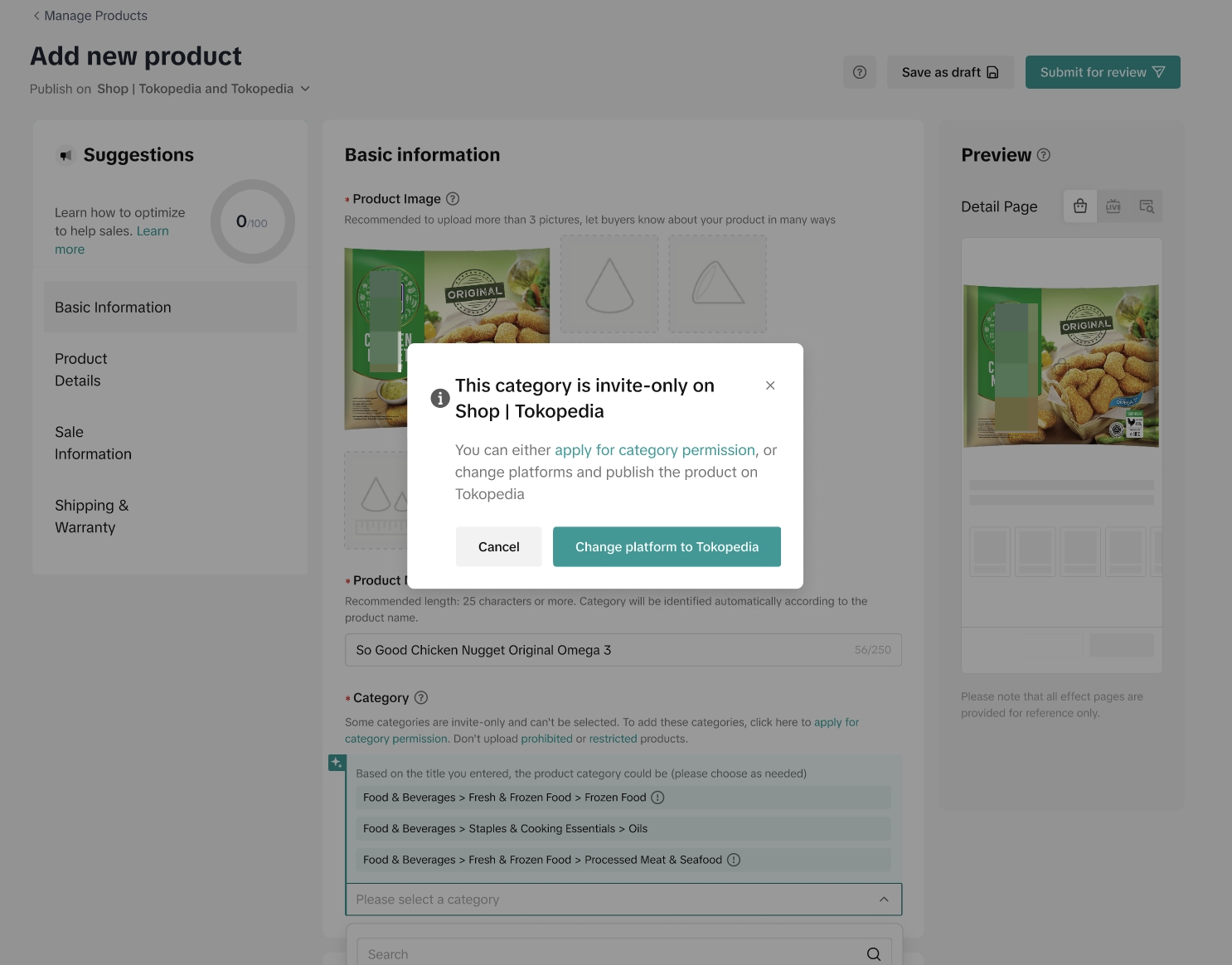
Produk yang Dibatasi
- Seller tidak wajib menyertakan dokumen kepatuhan produk, tetapi wajib mengisi informasi tentang atribut produk.
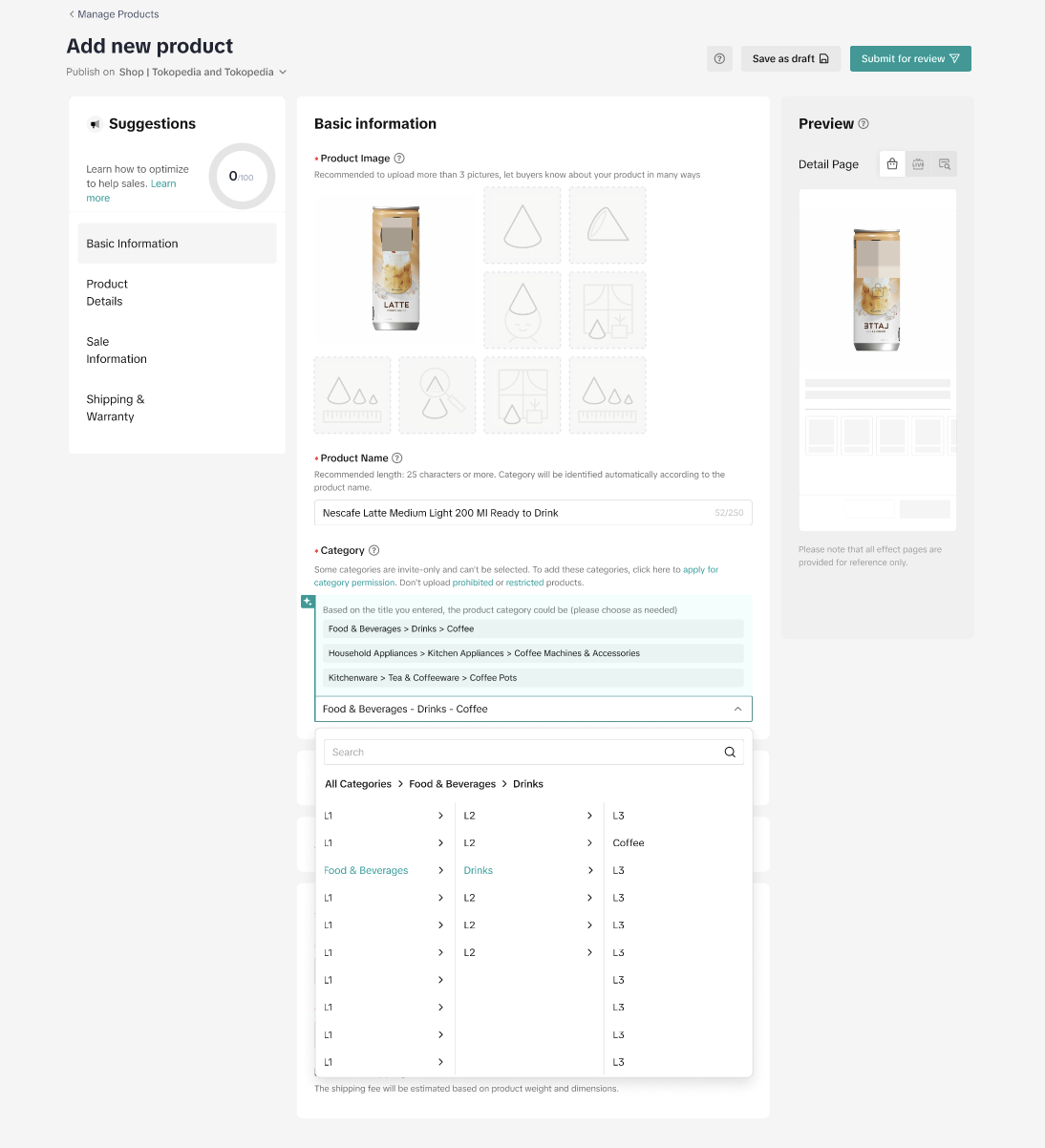
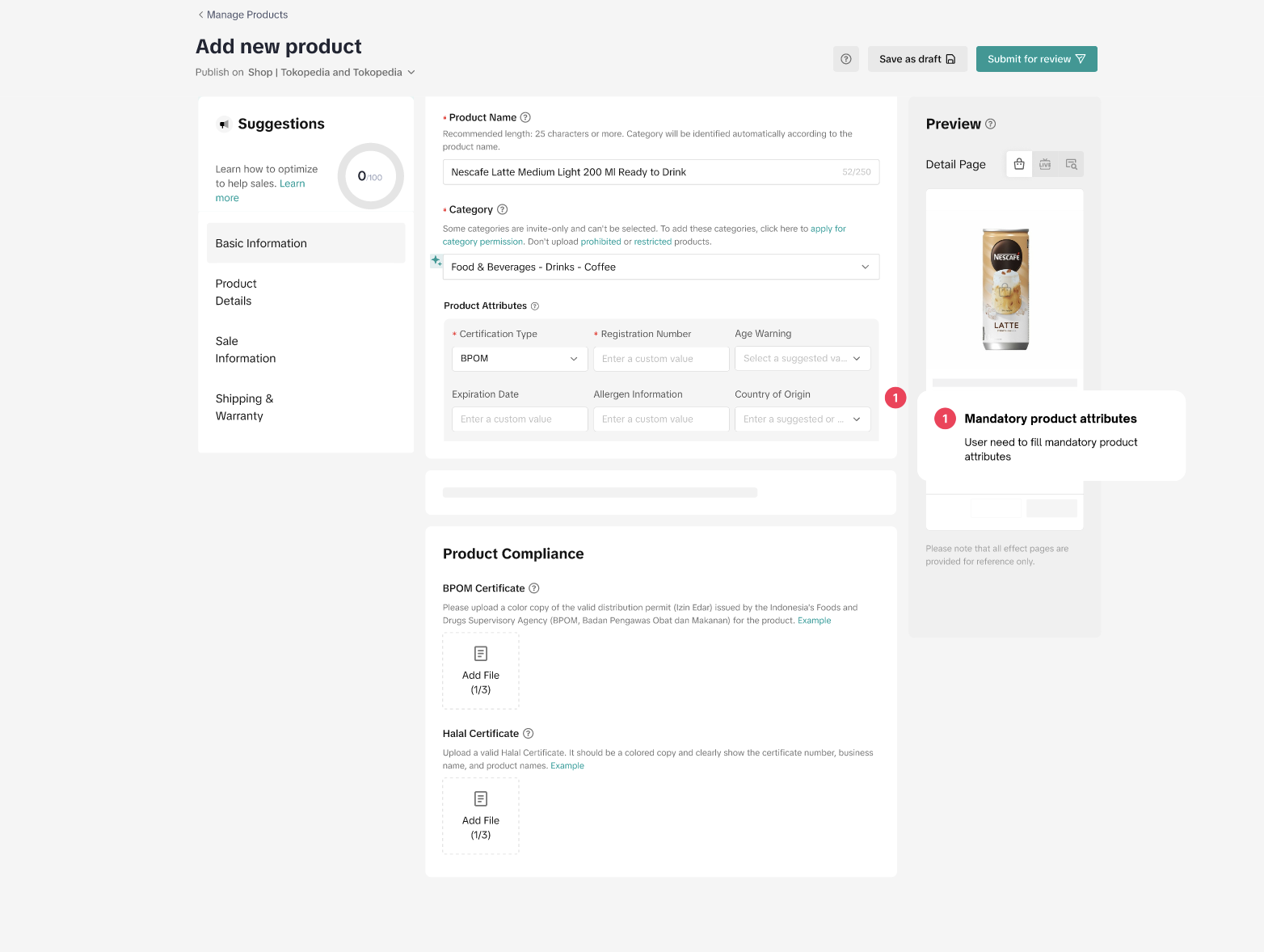
Kategori Tidak Didukung di TikTok Shop, tetapi Ada di Tokopedia
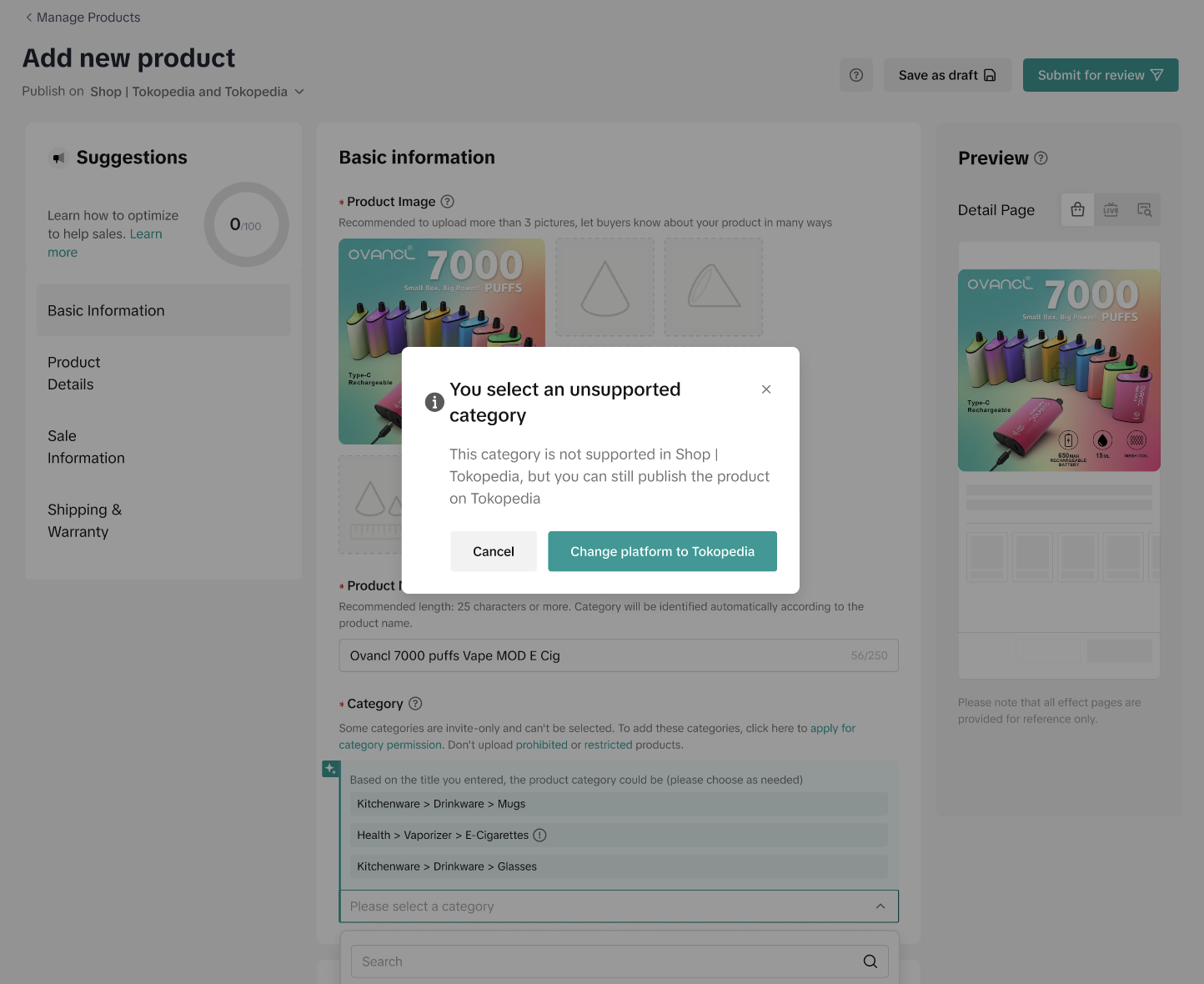
Produk Terlarang
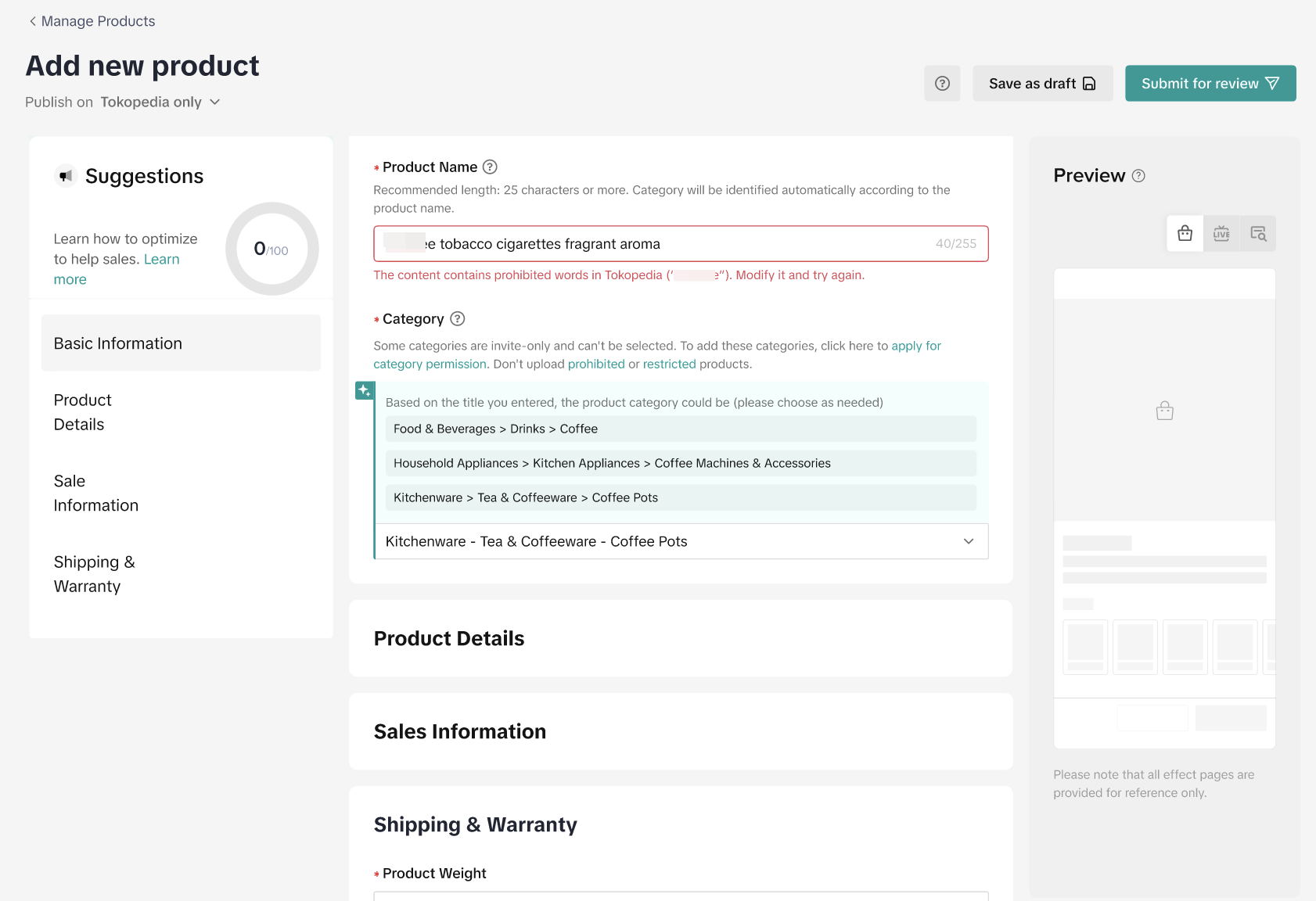

Menambah Satu Produk
Saat ini, Anda bisa mengunggah satu produk dan banyak produk sekaligus serta bisa menampilkan hingga 1.000 produk online.Di Seller Center Tokopedia & TikTok Shop yang telah terintegrasi, seller bisa memilih platform untuk publikasi produk, yaitu Tokopedia, TikTok Shop, atau keduanya.
 Untuk menambahkan satu produk, Anda bisa menggunakan fitur Tambah Produk Baru. Namun, Anda harus mengisi informasi di empat bagian. Berikut adalah langkah-langkahnya:
Untuk menambahkan satu produk, Anda bisa menggunakan fitur Tambah Produk Baru. Namun, Anda harus mengisi informasi di empat bagian. Berikut adalah langkah-langkahnya:Informasi Dasar
Informasi dasar mencakup Nama Produk, Kategori, Brand, dan Atribut.Sistem juga akan memberikan rekomendasi nama dan kategori produk berdasarkan gambar yang telah Anda unggah.
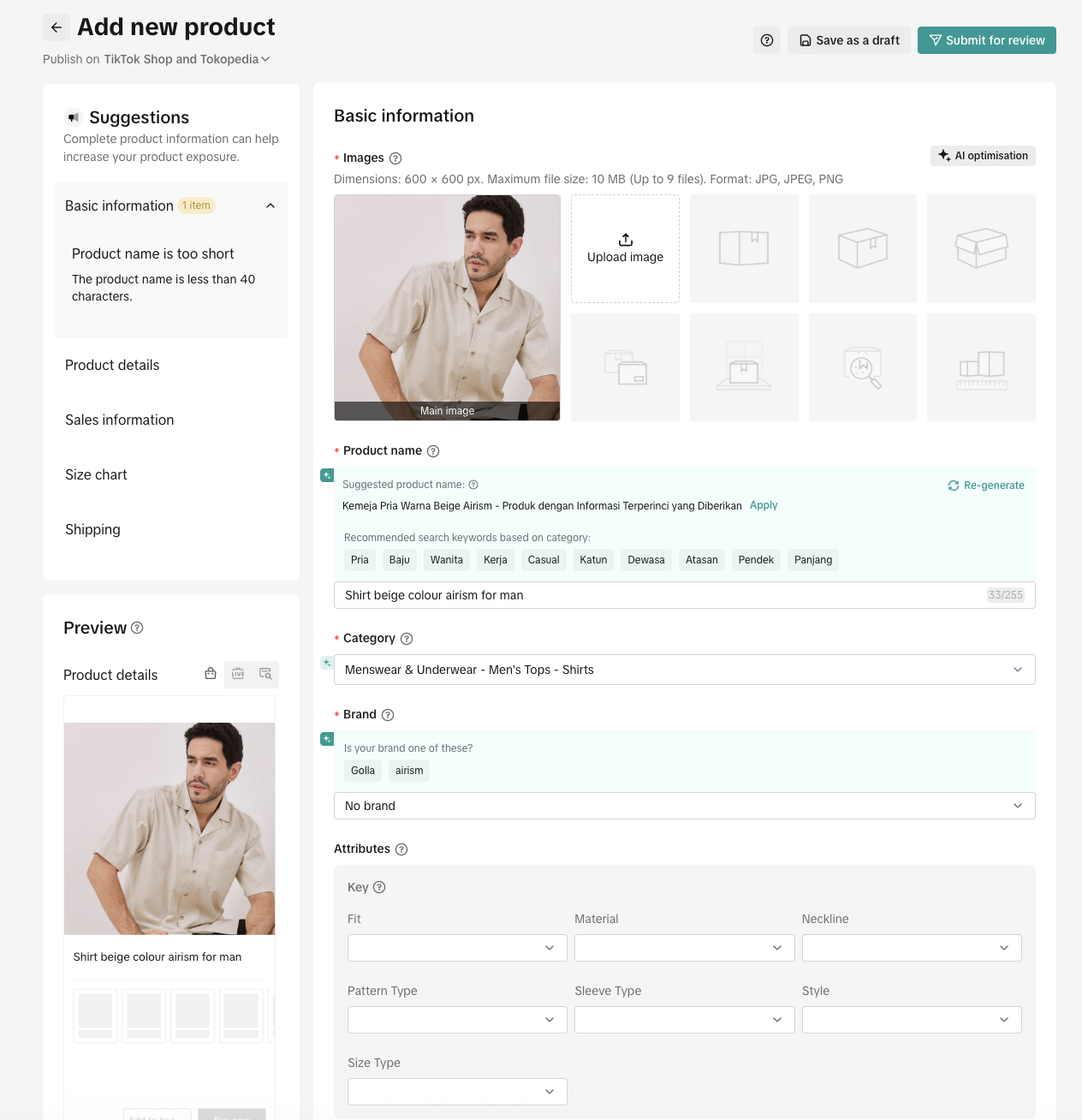 Jika seller ingin mengupload produk di kedua platform atau di TikTok Shop saja, beberapa brand mungkin perlu melewati proses otorisasi.
Jika seller ingin mengupload produk di kedua platform atau di TikTok Shop saja, beberapa brand mungkin perlu melewati proses otorisasi.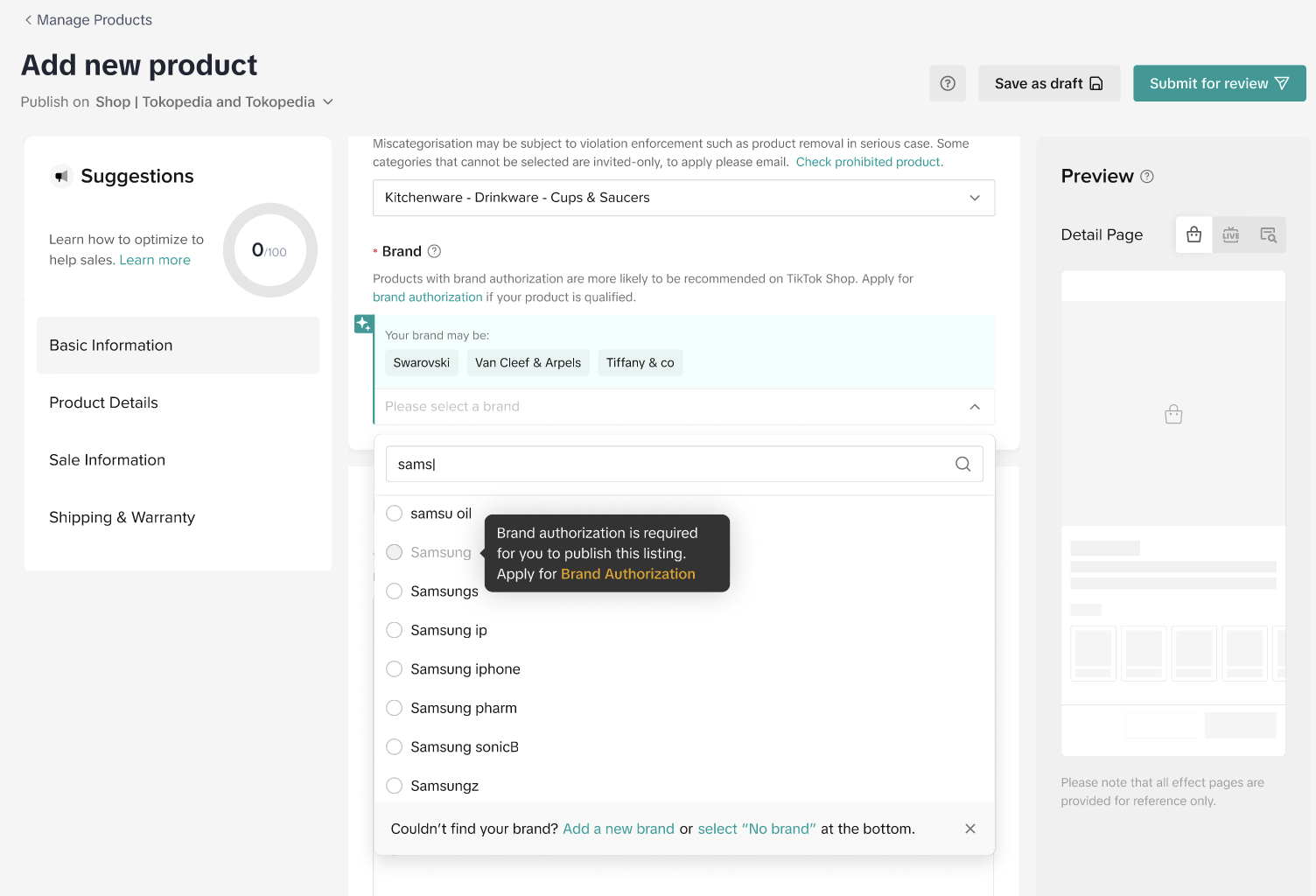
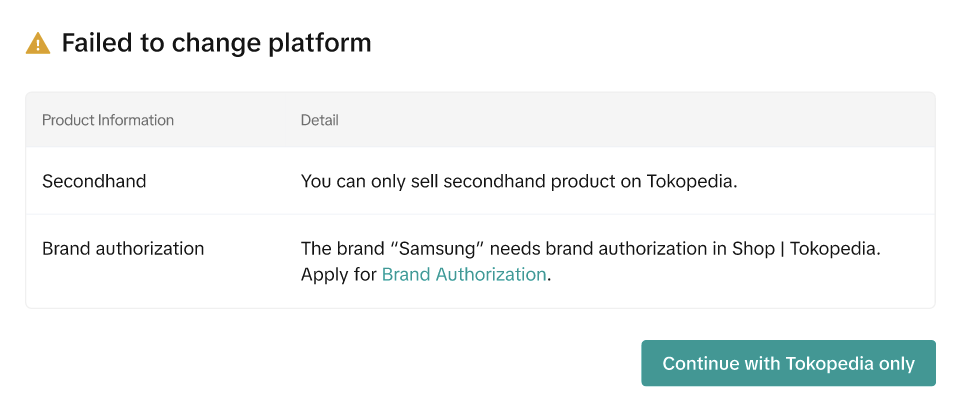 Gambar, video, dan deskripsi produk adalah cara paling efektif untuk menarik pelanggan dan membantu mereka memahami produk Anda.
Gambar, video, dan deskripsi produk adalah cara paling efektif untuk menarik pelanggan dan membantu mereka memahami produk Anda.Penjual juga bisa mengklik ikon tanda tanya "?" untuk melihat tip terkait persyaratan rekomendasi gambar dan video. Rekomendasi lainnya:
Untuk Gambar
- Maks. 9 gambar per produk
- Rasio gambar 1:1
- Ukuran min. gambar 600 x 600 piksel
- Ukuran maks. file gambar 10 MB
- Rekomendasi rasio video adalah 1:1, 9:16, atau 16:9
- Ukuran maks. file video adalah 20 MB
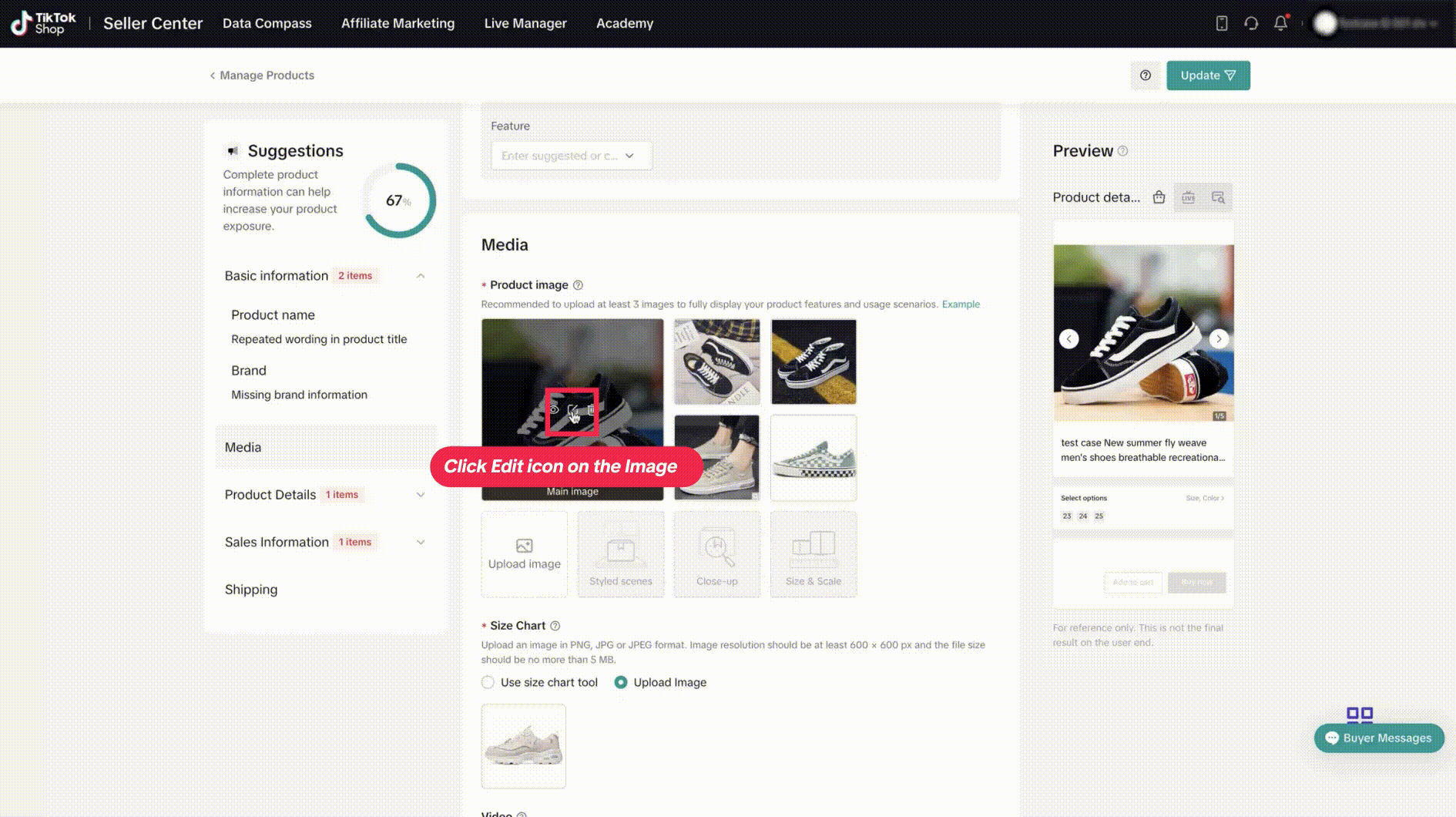
Detail Produk
Agar lebih mudah dibaca, sebaiknya sertakan setiap keunggulan produk dalam paragraf terpisah. Akan lebih baik lagi jika Anda menampilkan gambar pendukung untuk setiap keunggulan tersebut. Jangan bertele-tele. Panjang maks. deskripsi nilai jual produk adalah 250 karakter. Rekomendasi lainnya:- Tulis deskripsi produk dalam format teks dan poin.
- Tambahkan hingga 30 banner atau gambar yang relevan.
- Tambahkan gambar tabel ukuran (jika perlu) pada deskripsi produk.
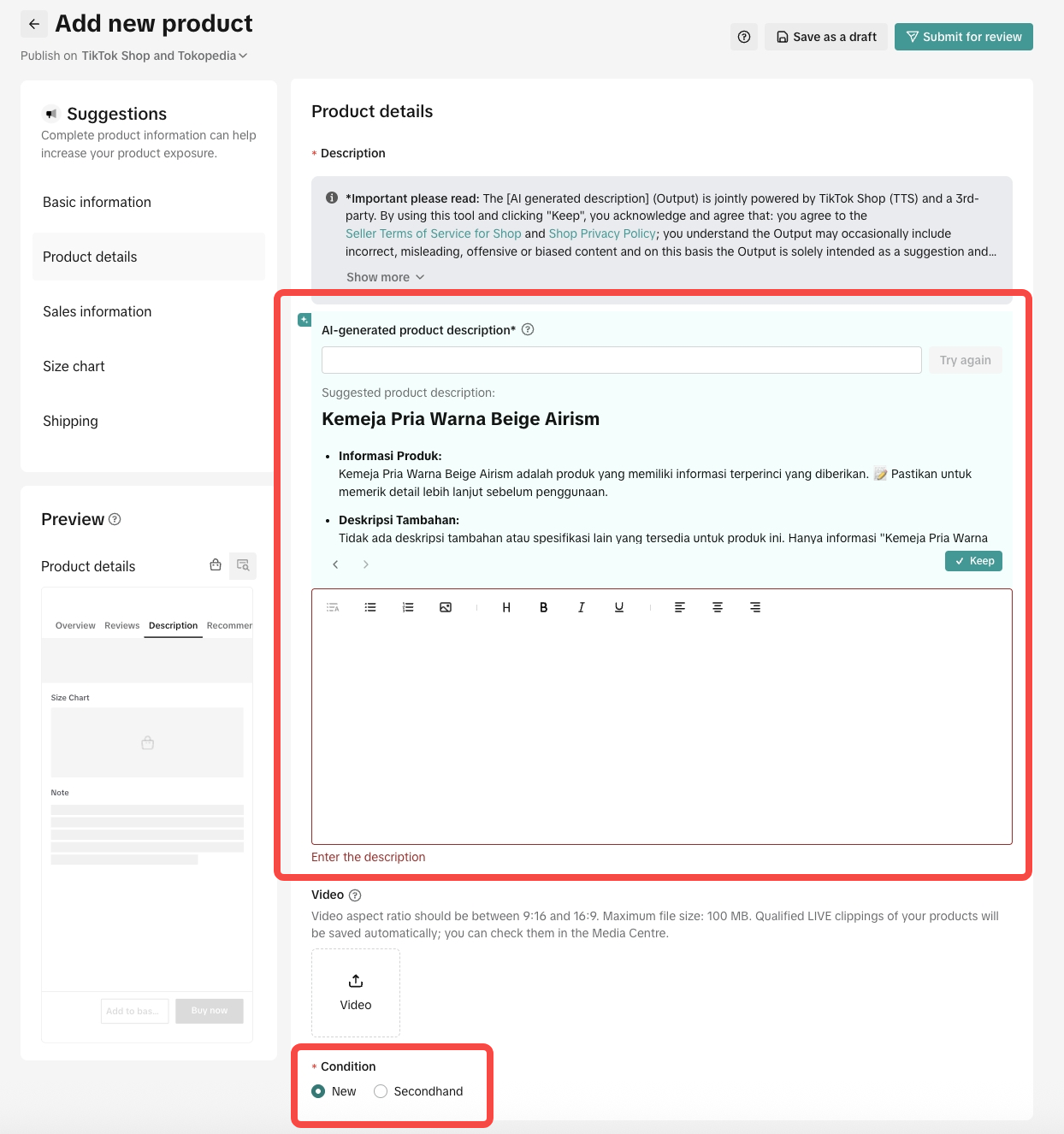 Produk dengan kondisi Bekas hanya bisa dijual di platform Tokopedia dan sistem akan memberi tahu Anda untuk mengganti platform publikasi produk.
Produk dengan kondisi Bekas hanya bisa dijual di platform Tokopedia dan sistem akan memberi tahu Anda untuk mengganti platform publikasi produk.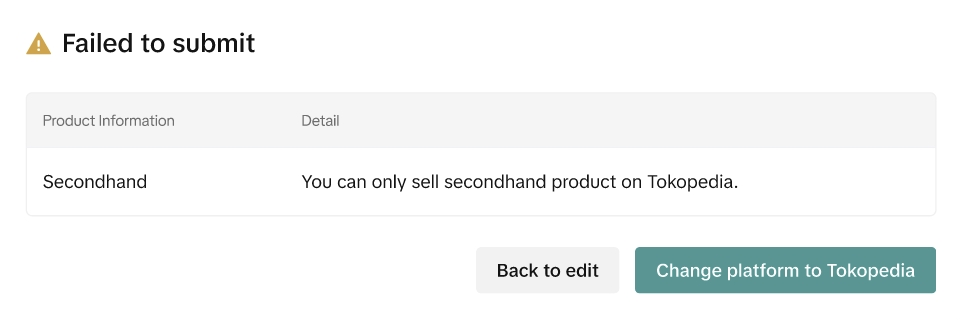
Informasi Penjualan
Di bagian ini, seller bisa menentukan varian produk.Seller bisa memilih opsi varian yang tersedia atau bebas menulis aneka varian baru di bagian nama varian.
Catatan: Gambar hanya bisa ditambahkan pada varian pertama.
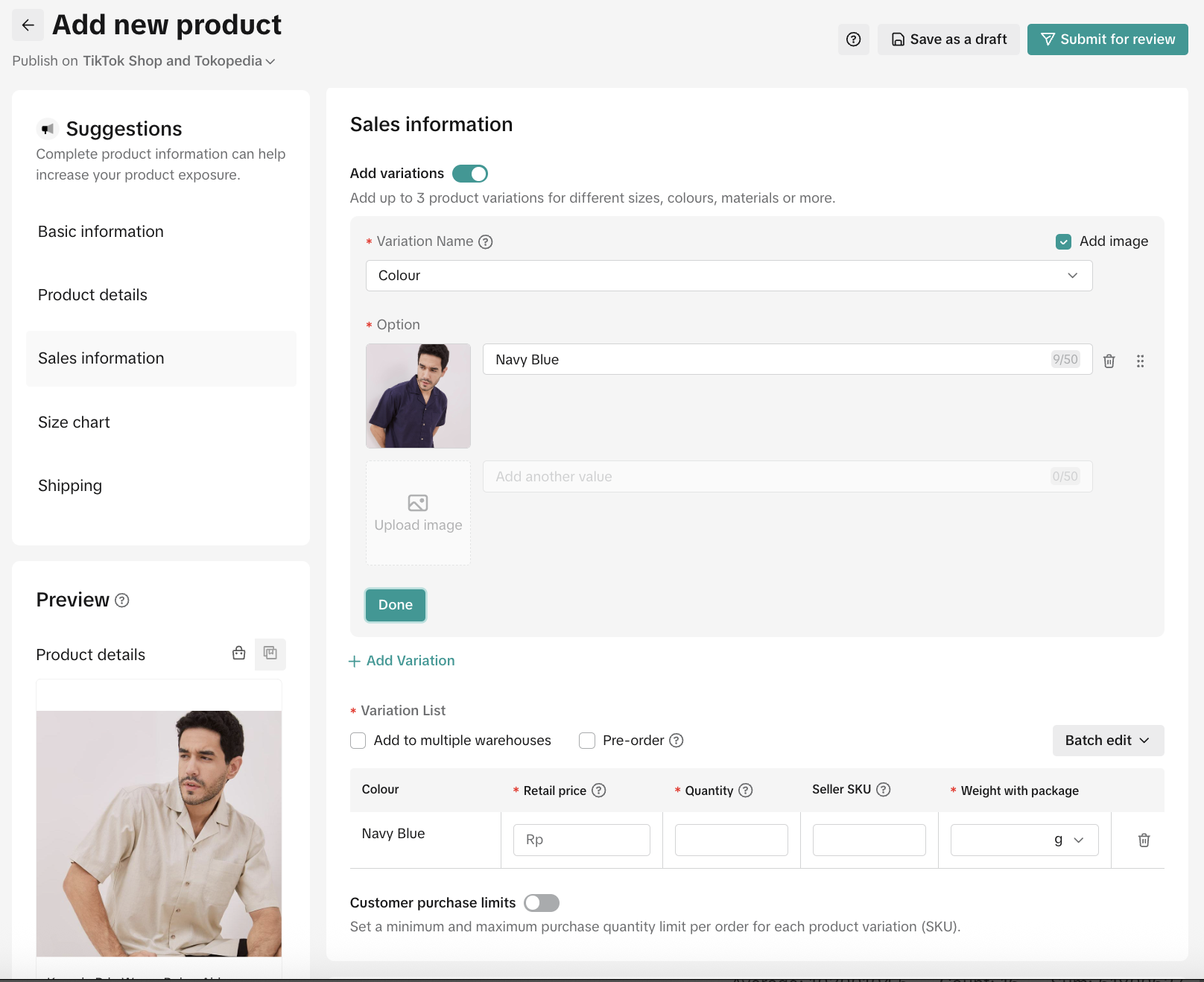 Batas Pembelian Produk
Batas Pembelian Produk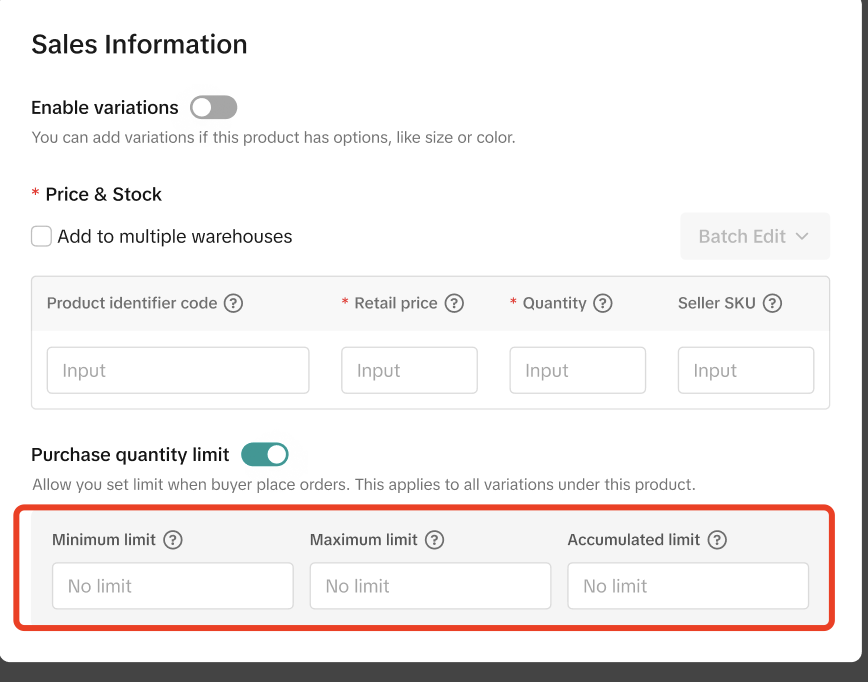 Anda sekarang bisa menetapkan batas pembelian minimum dan maksimum per produk agar pengelolaan stok dan penjualan jadi lebih akurat!
Anda sekarang bisa menetapkan batas pembelian minimum dan maksimum per produk agar pengelolaan stok dan penjualan jadi lebih akurat!Untuk mengaktifkan fitur ini di Seller Center, cukup ajukan permintaan Anda dengan mengisi formulir di bawah ini. Kami akan memprosesnya dalam 7 hari.
Setelah fitur aktif, pengaturan baru untuk batas minimum dan maksimum produk akan muncul di halaman Tambah Produk dan Ubah produk.
Ajukan Permintaan di Sini
Pengiriman
Bagian ini berguna bagi seller untuk menentukan ukuran produk yang akan memengaruhi ongkir dan opsi jenis pengiriman.Berat paket yang diizinkan adalah 1–100 kilogram.
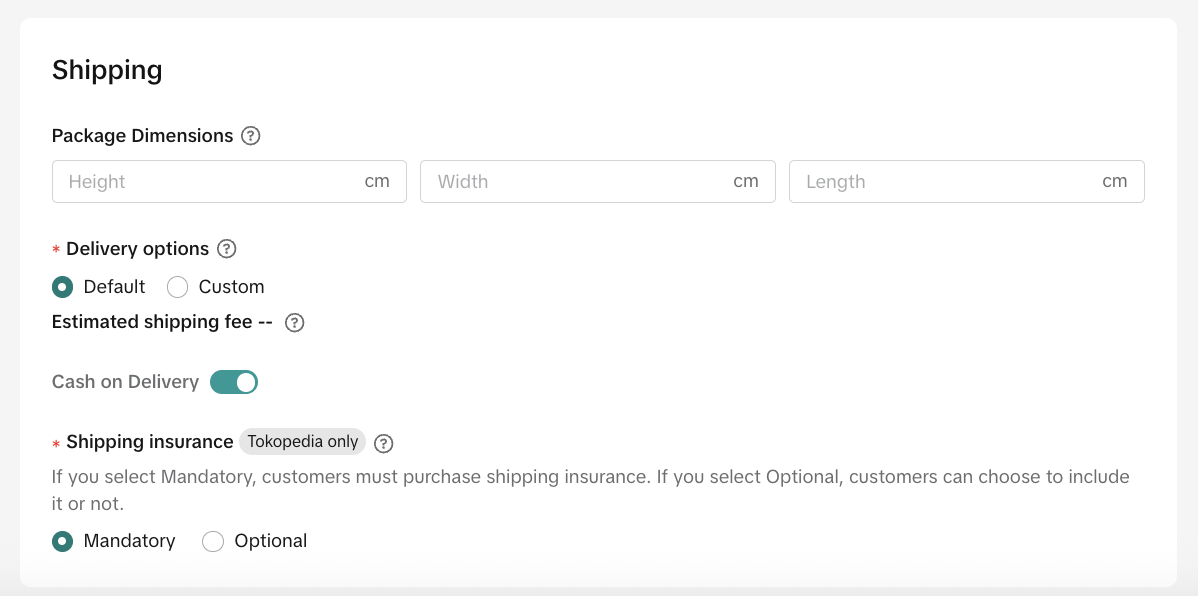 Catatan:
Catatan:- Opsi Pengiriman Instan dan Pengiriman di Hari yang Sama hanya tersedia di platform Tokopedia. Seller tetap bisa mengunggah produk di kedua platform, tetapi opsi pengiriman tersebut hanya tersedia bagi pembeli di Tokopedia.
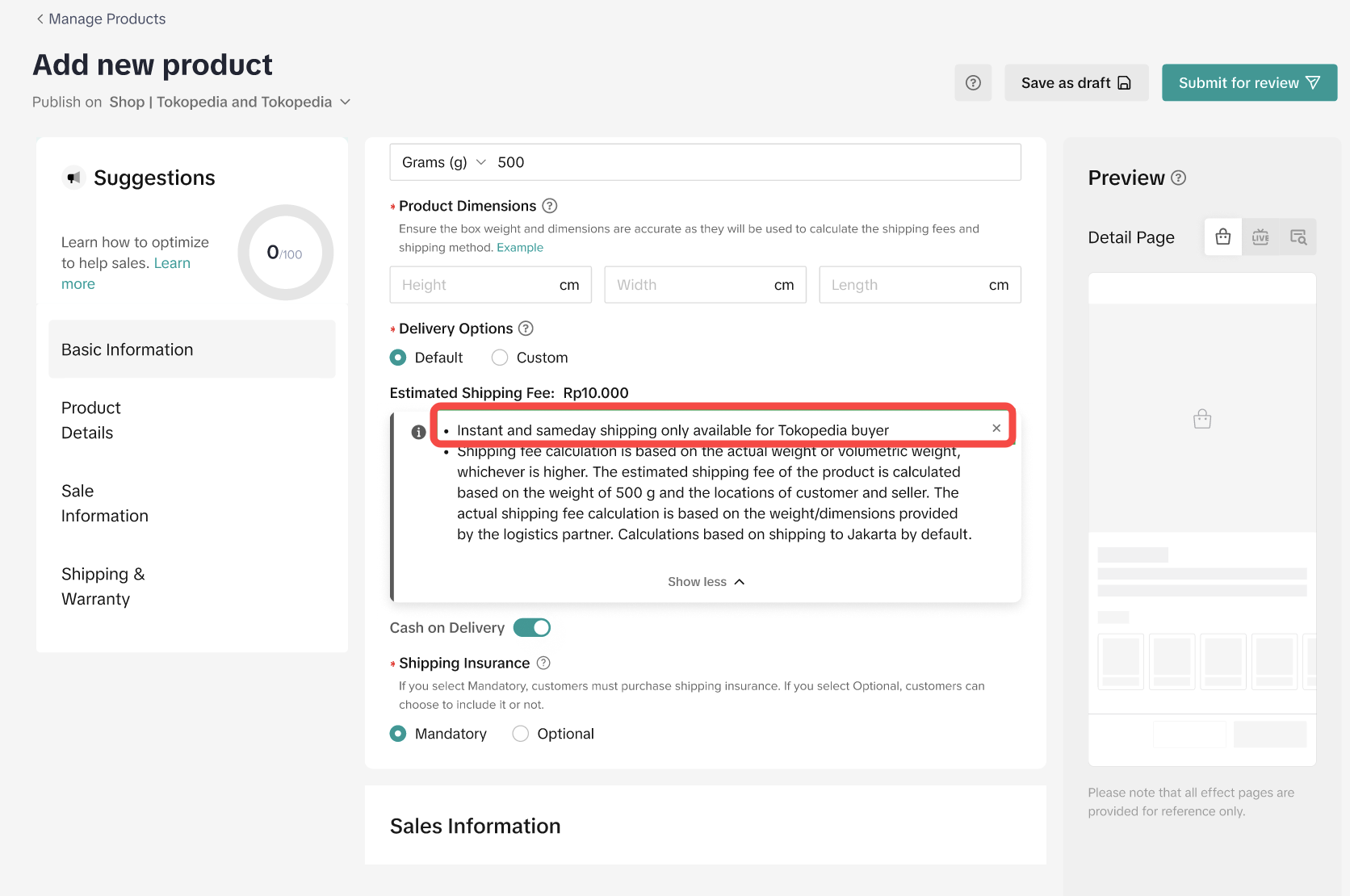
- Sistem juga akan menampilkan opsi pengiriman yang tersedia di kedua platform atau di Tokopedia saja.
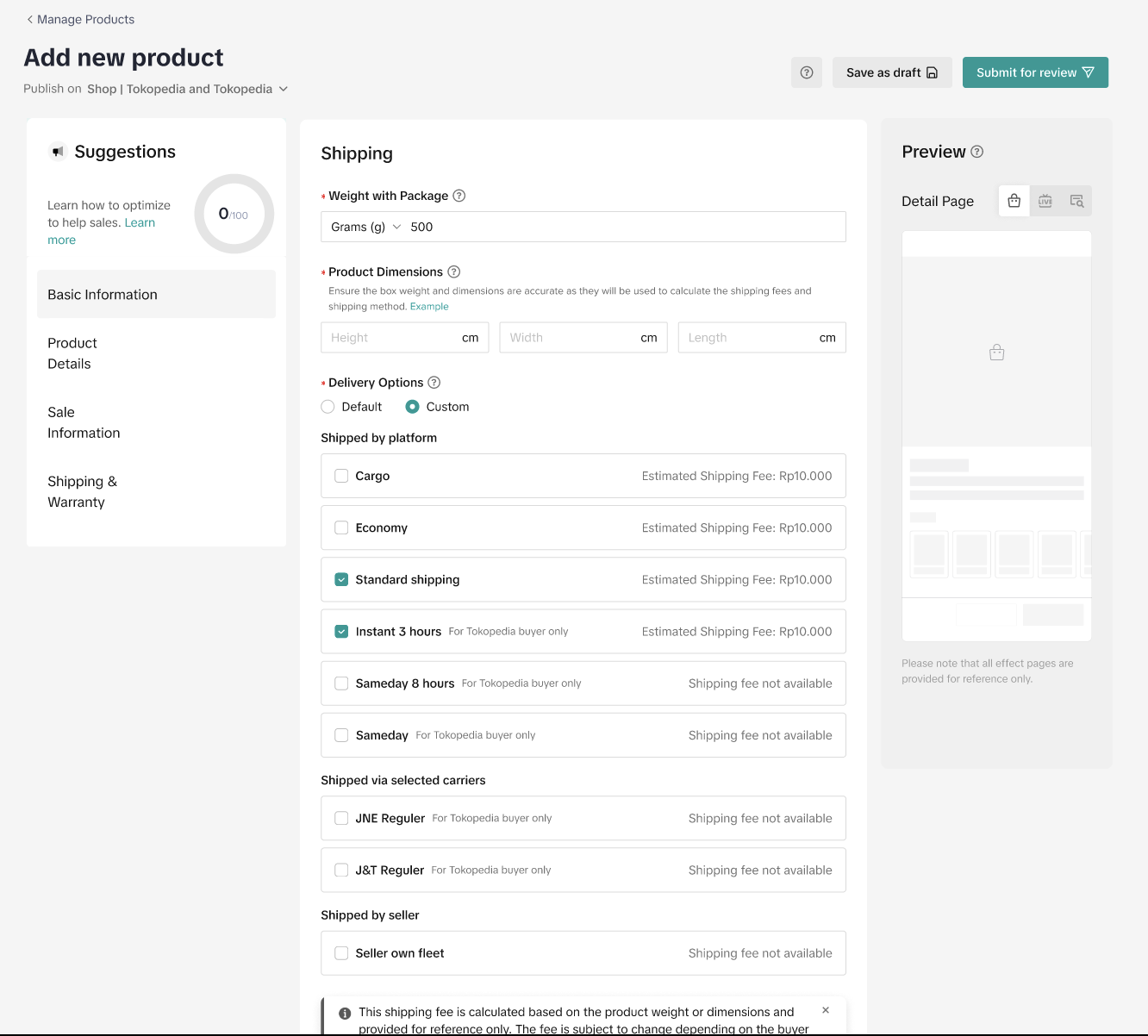
- Asuransi Pengiriman hanya tersedia di Tokopedia, tetapi seller tetap bisa secara langsung mengunggah produk untuk kedua platform.
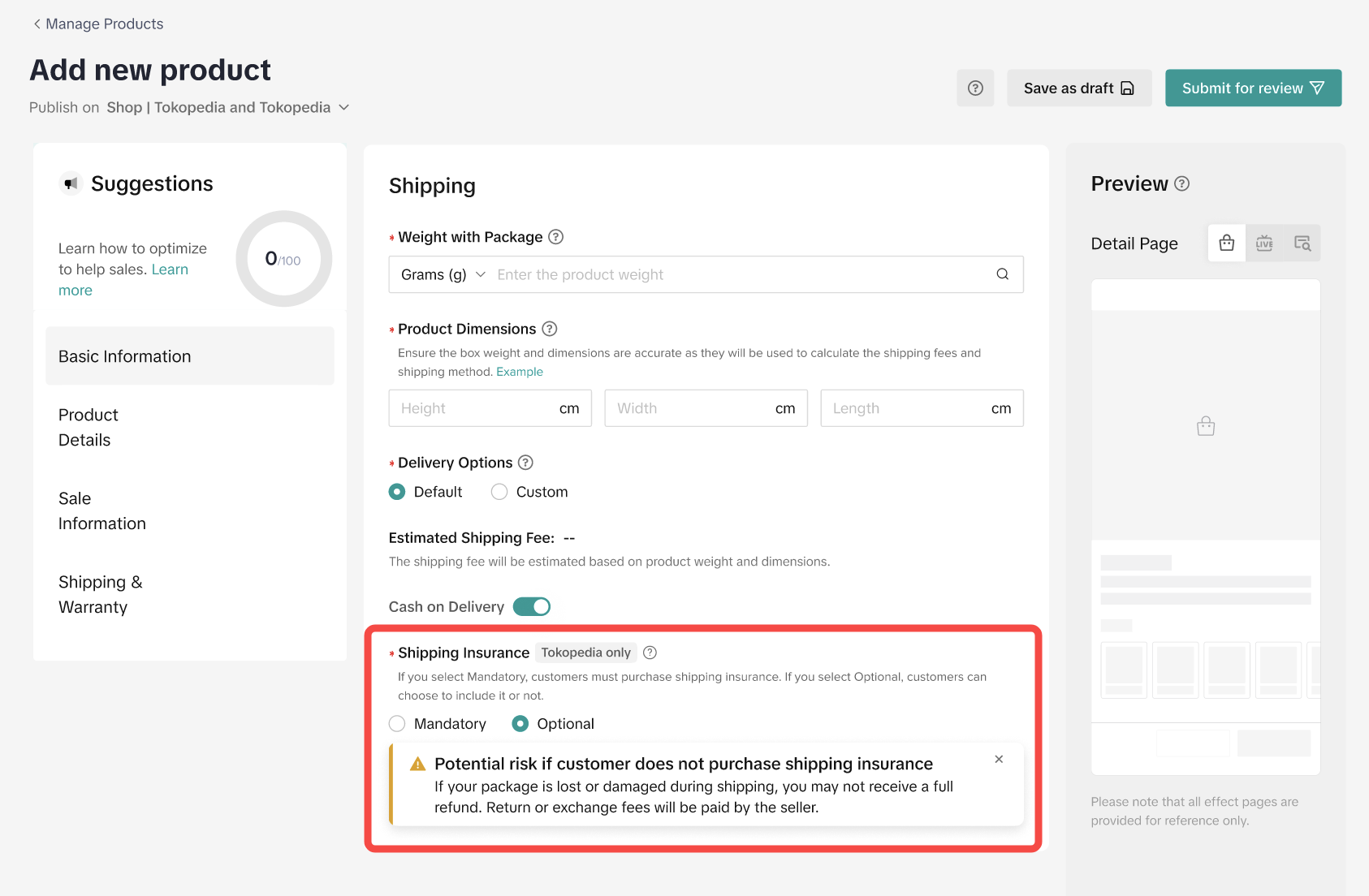
Simpan sebagai Draf atau Publikasikan
- Simpan sebagai draf: Menyimpan deskripsi yang telah ditulis, tetapi produk tidak akan diteruskan ke proses peninjauan. Penjual bisa lanjut mengedit produk ini nanti.
- Publikasikan: Produk akan diteruskan ke proses peninjauan dan akan aktif segera setelah disetujui.
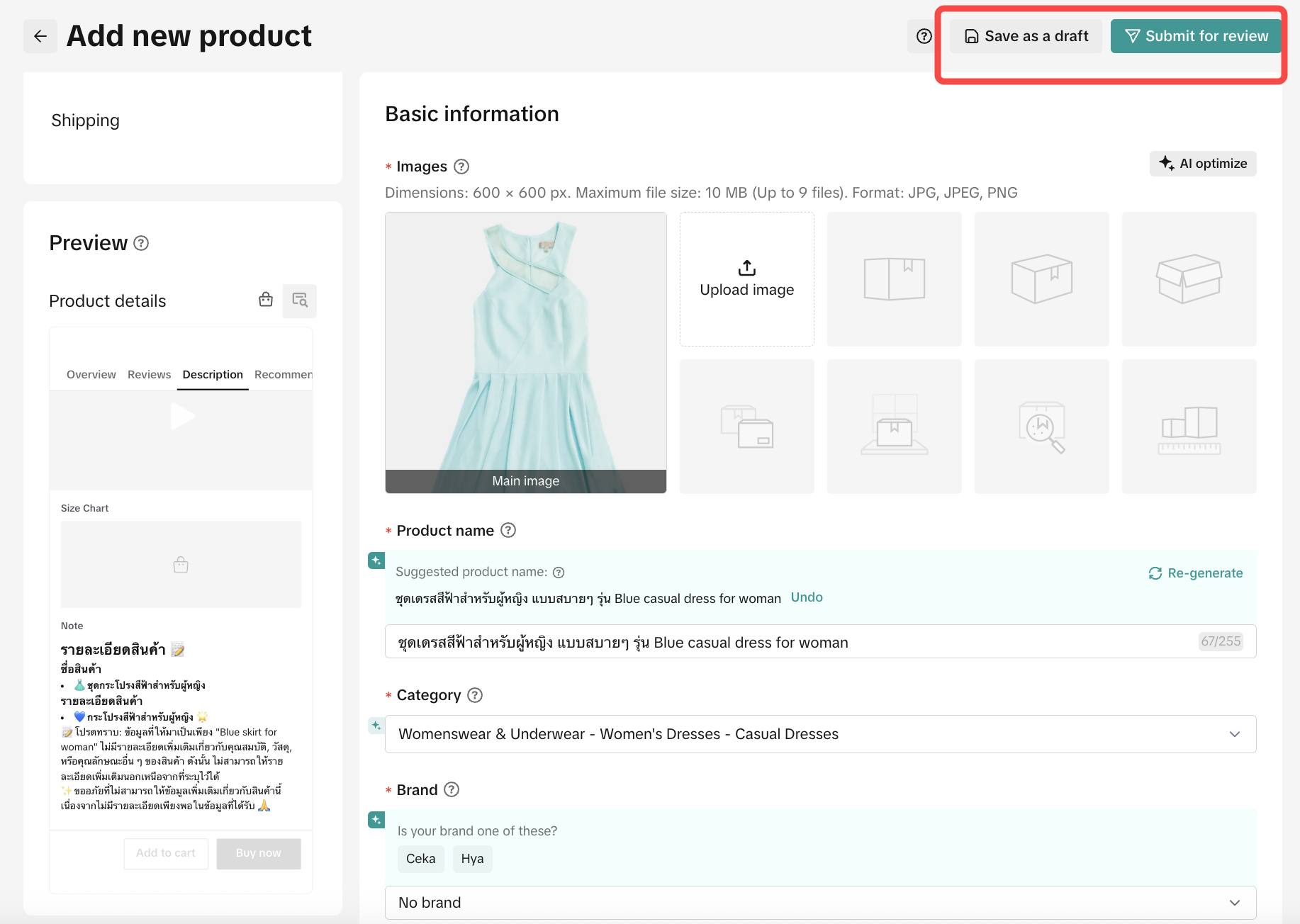

Menambah Beberapa Produk
Memublikasikan Beberapa Produk Sekaligus
Silakan buka Produk - Kelola Produk - Daftar Massal.Langkah 1: Unduh Templat
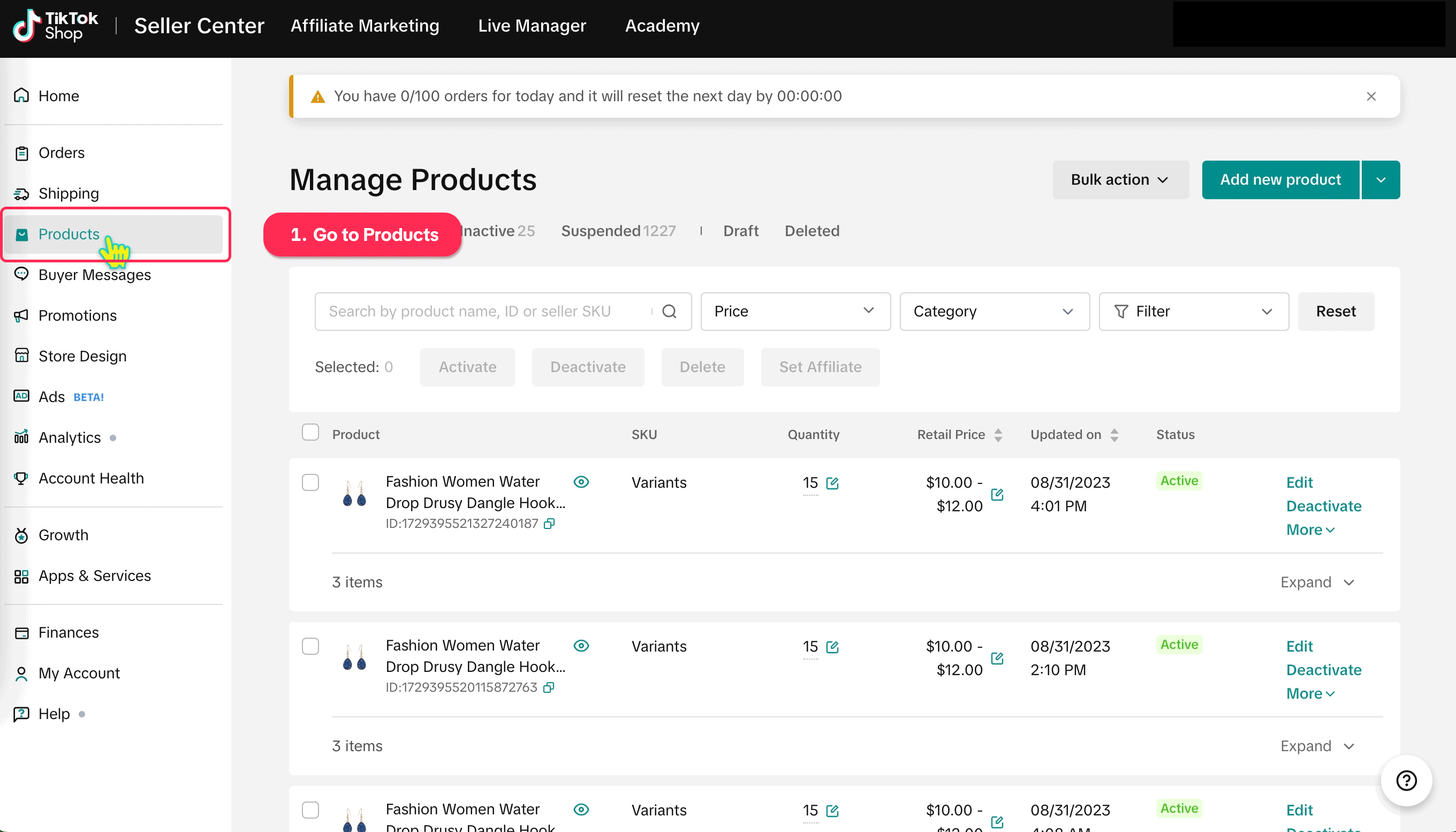
- Unduh templat dengan memilih platform tempat produk ingin ditampilkan (Tokopedia saja, TikTok Shop saja, atau keduanya) dan kategori produk yang Anda ingin unggah. Untuk menemukan kategori terkait, silakan cari berdasarkan kata kunci produk atau pilih dari Penelusuran.
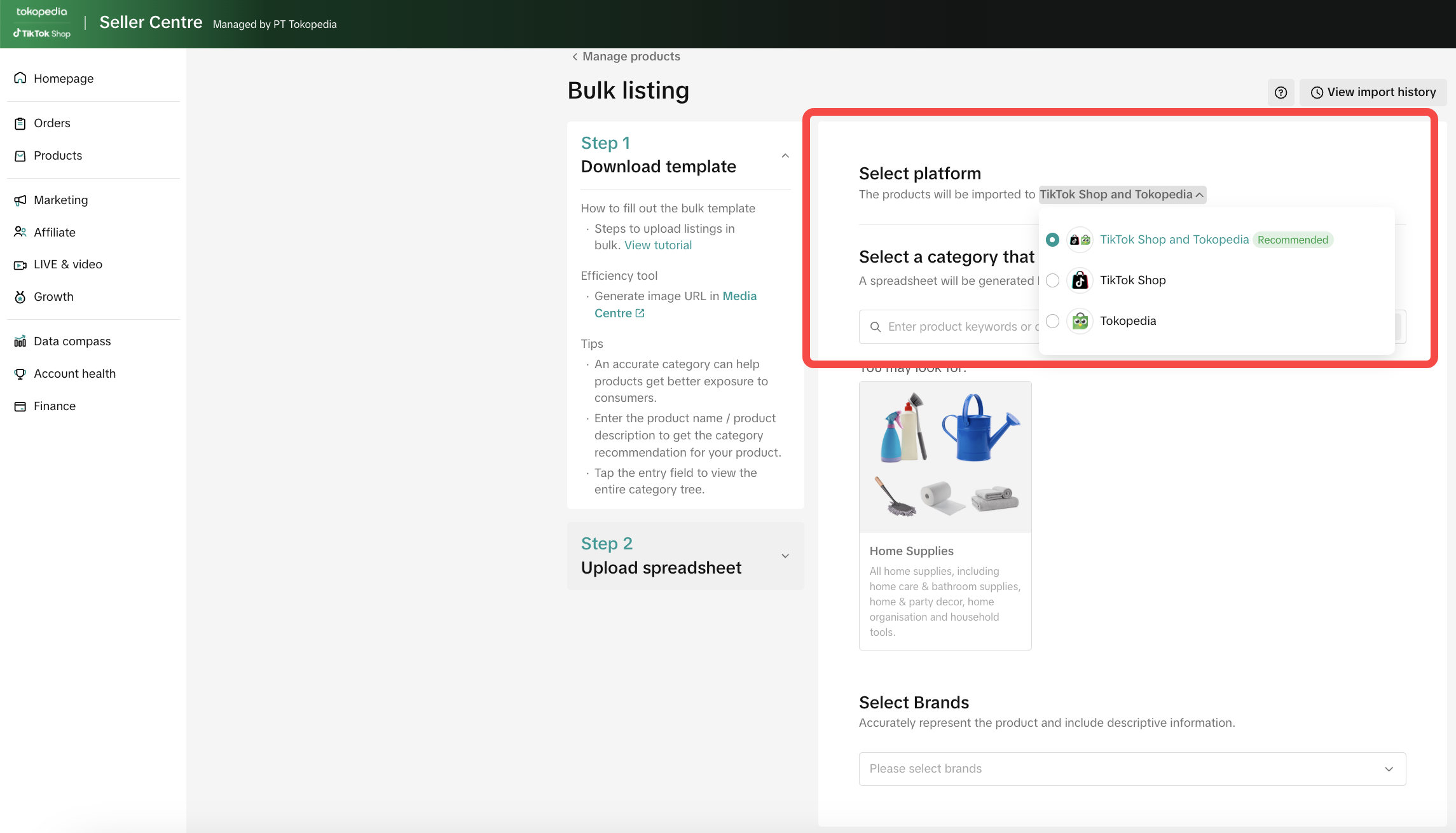
- Sebaiknya tambahkan merek produk dan dapatkan otorisasi merek demi meningkatkan kepercayaan pembeli. Lalu, silakan unduh templatnya.
- Saat ini, Anda hanya bisa memilih satu kategori untuk setiap templat.
Langkah 2: Masukkan Informasi Produk
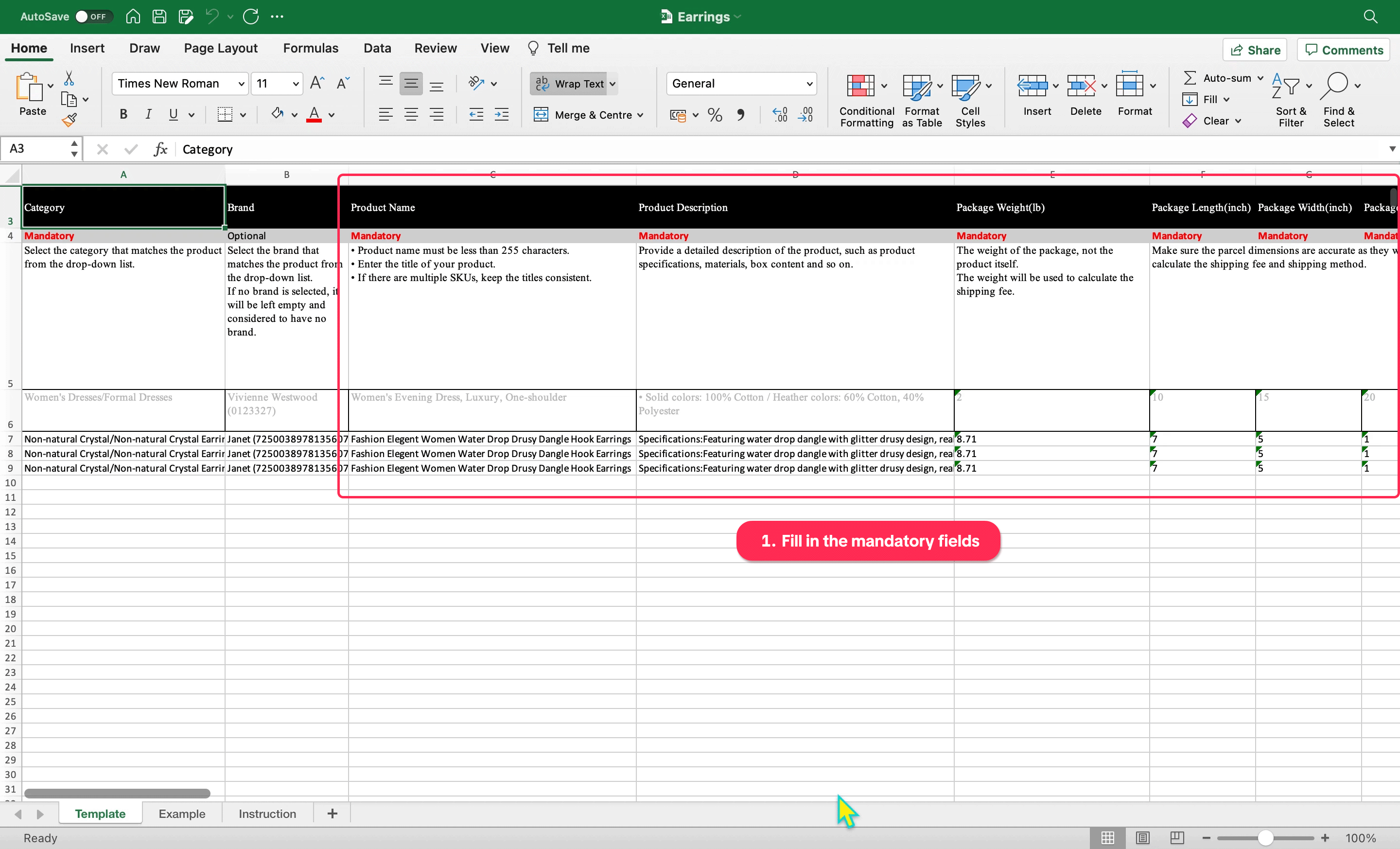
- Bagian yang wajib diisi akan disoroti di kotak berwarna merah.

- Nama Produk
- Deskripsi Produk
- Gambar Produk Utama
- Berat Paket
- Varian 1
- Harga Jual
- Gudang
- Jumlah
- Terdapat daftar menurun dengan fungsi validasi data di templat Excel.
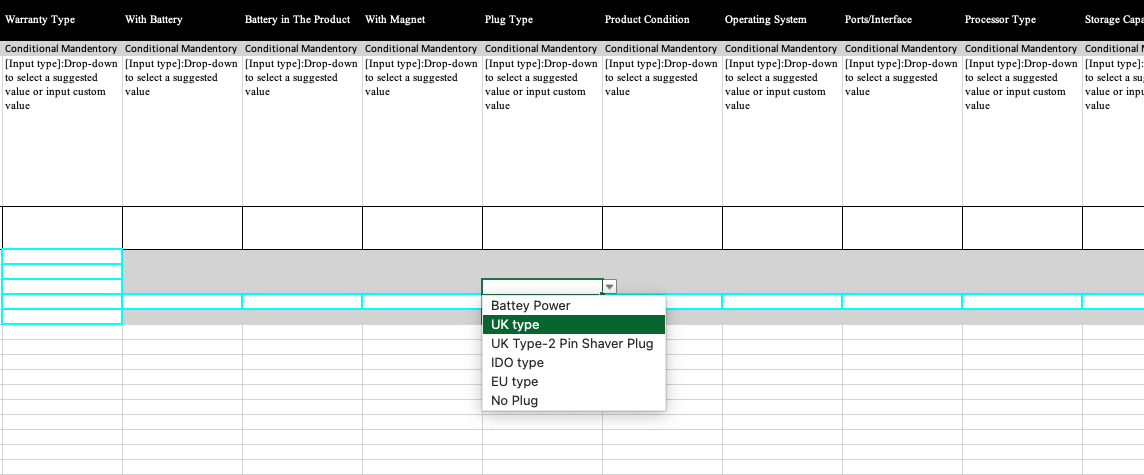
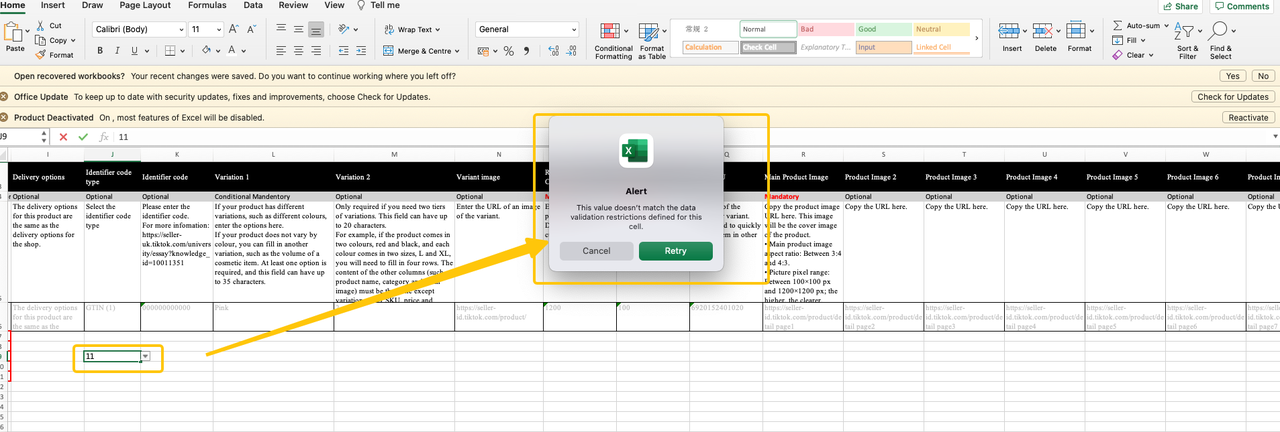
- Silakan baca tabel berikut untuk mengetahui cara mengisi templat selengkapnya:
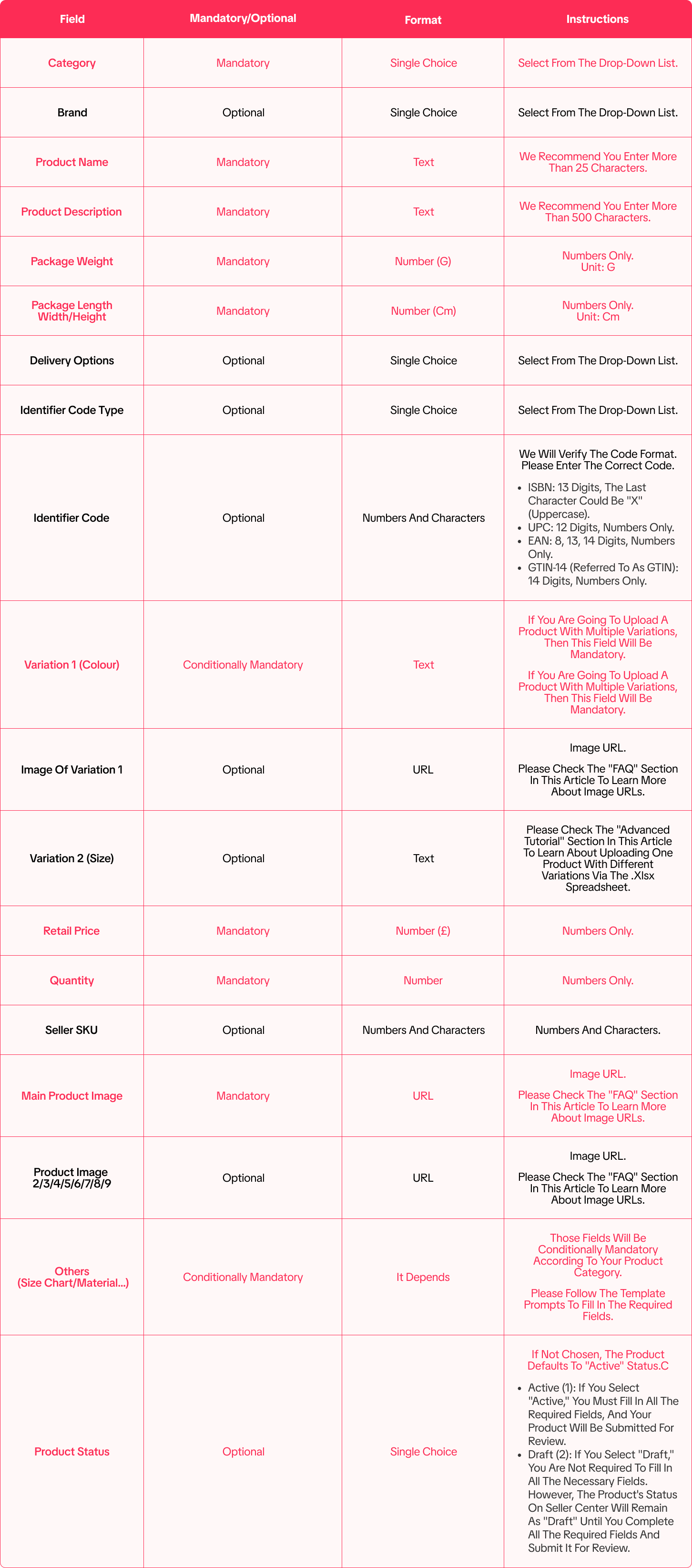
Langkah 3: Unggah Spreadsheet
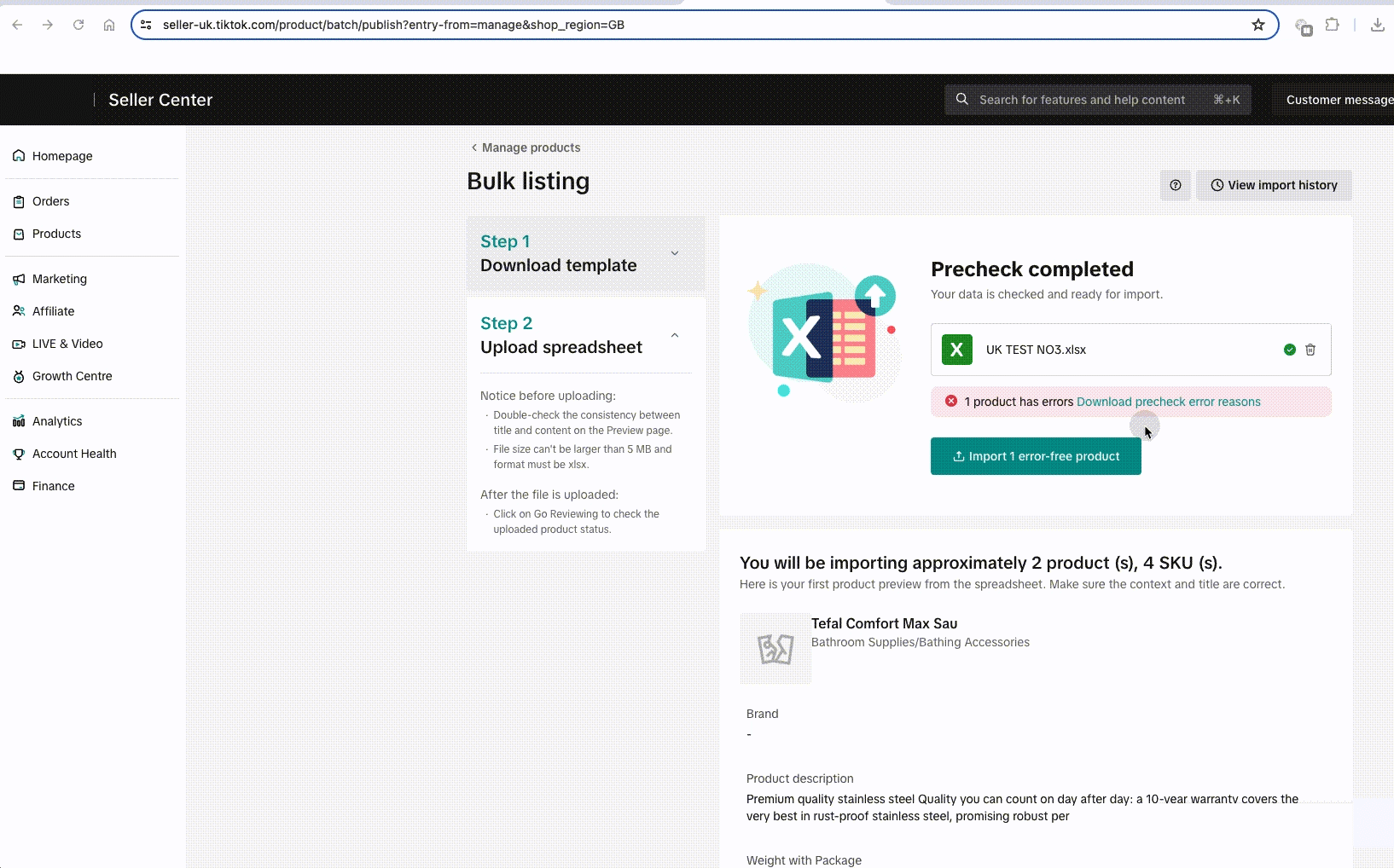
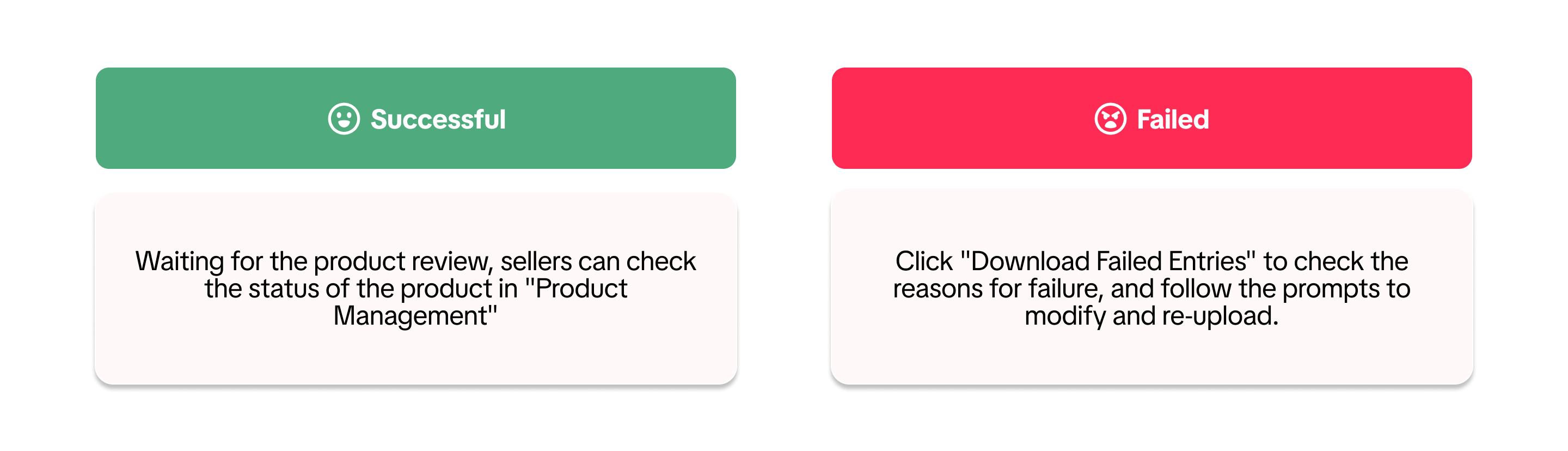
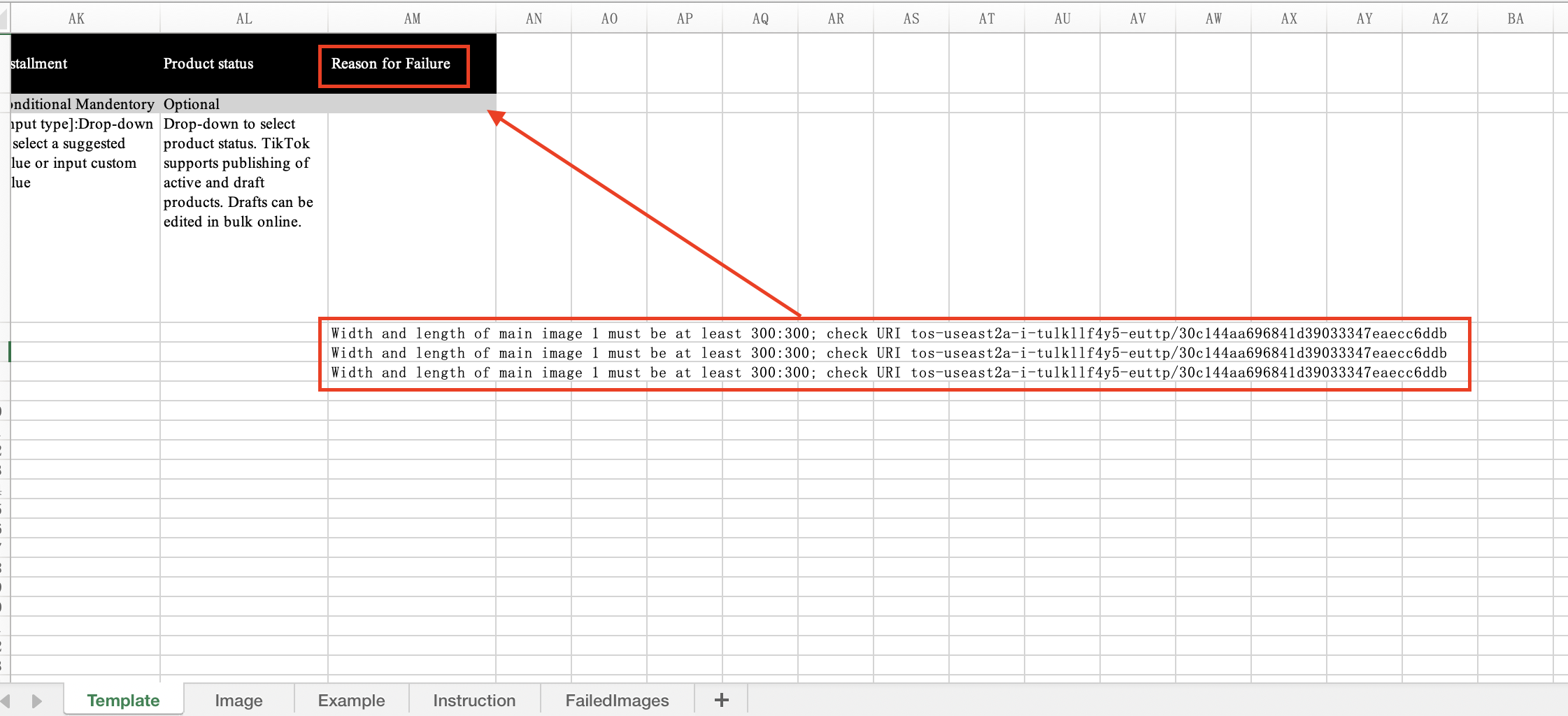
- Templat yang sama hanya bisa diunggah satu kali;
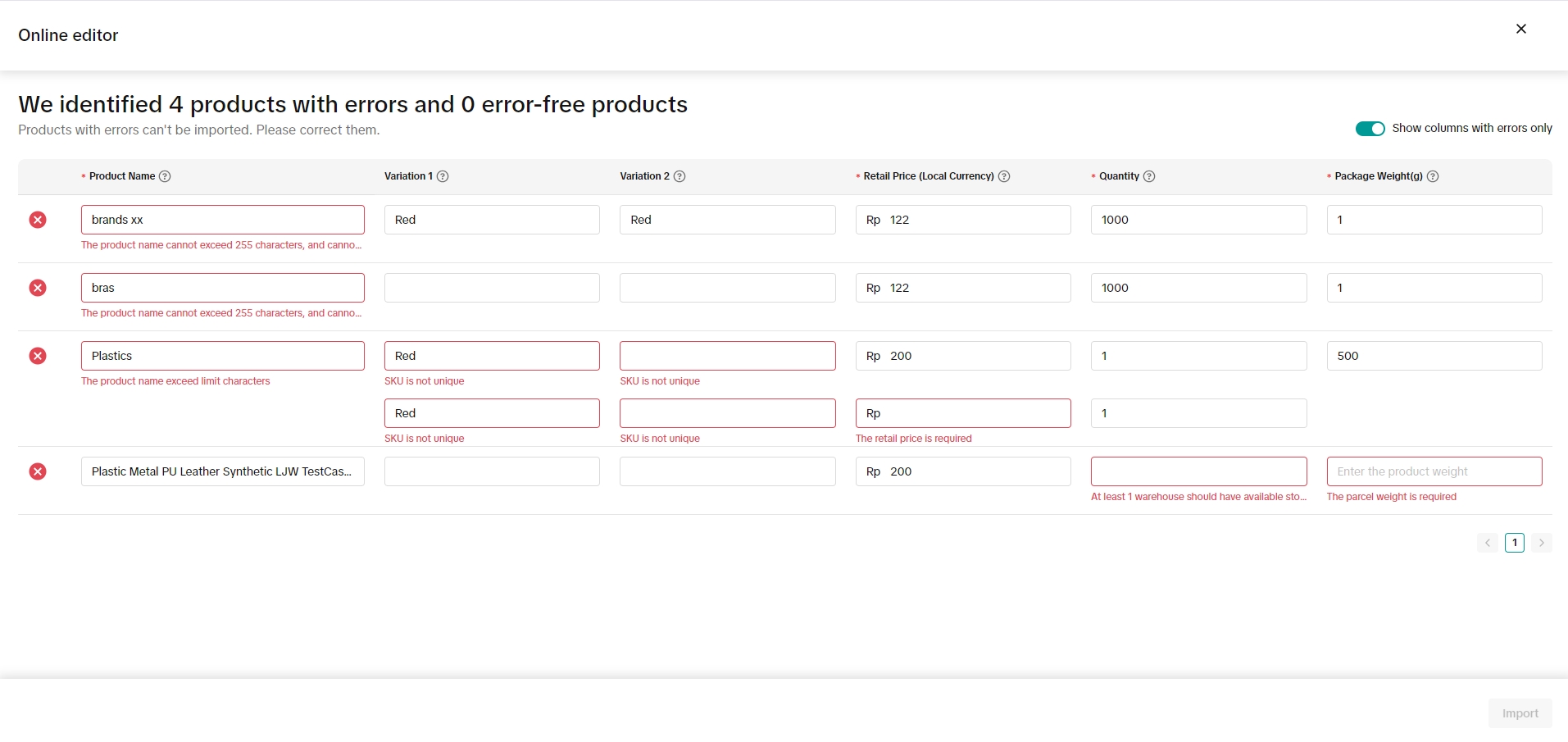
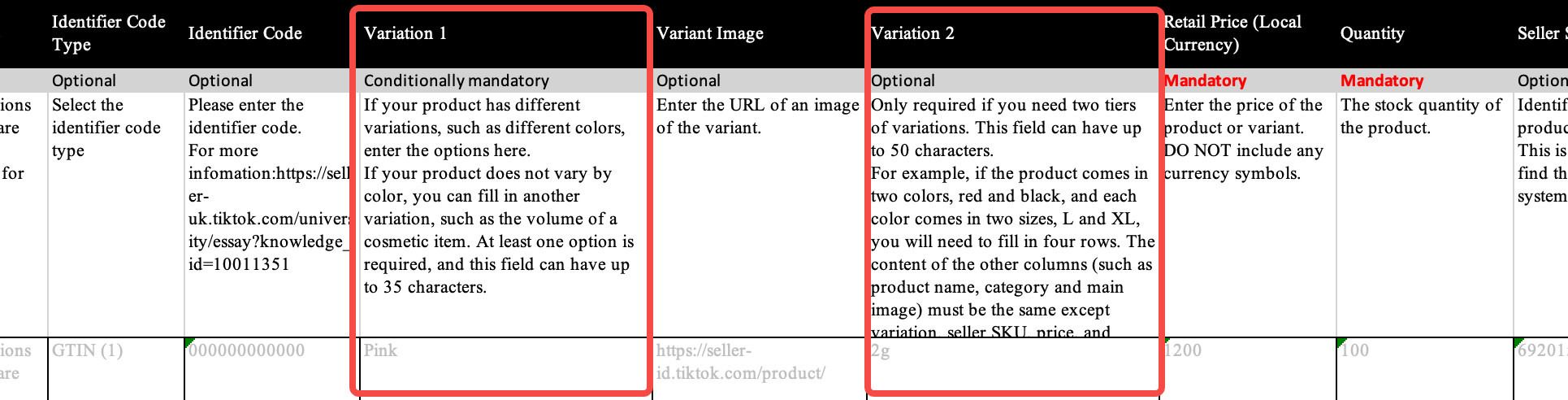
- Setiap SKU harus dimasukkan di baris yang berbeda.
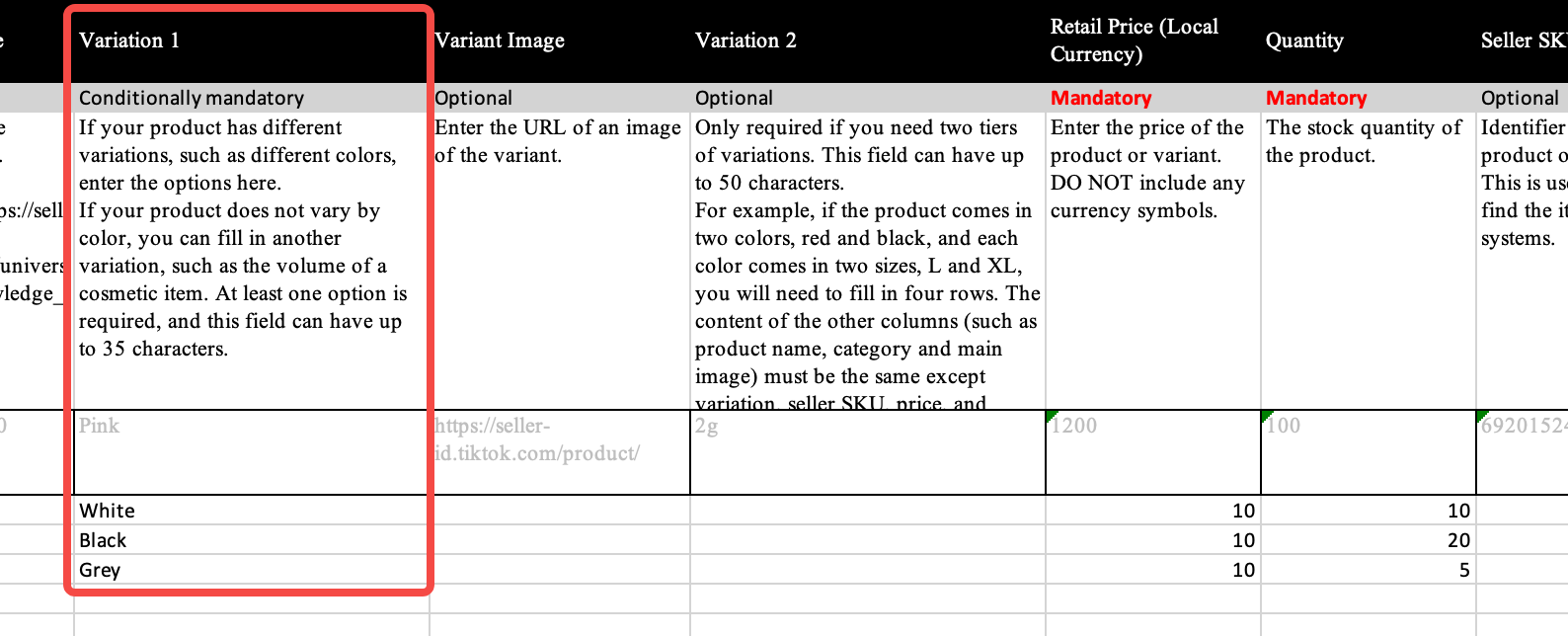
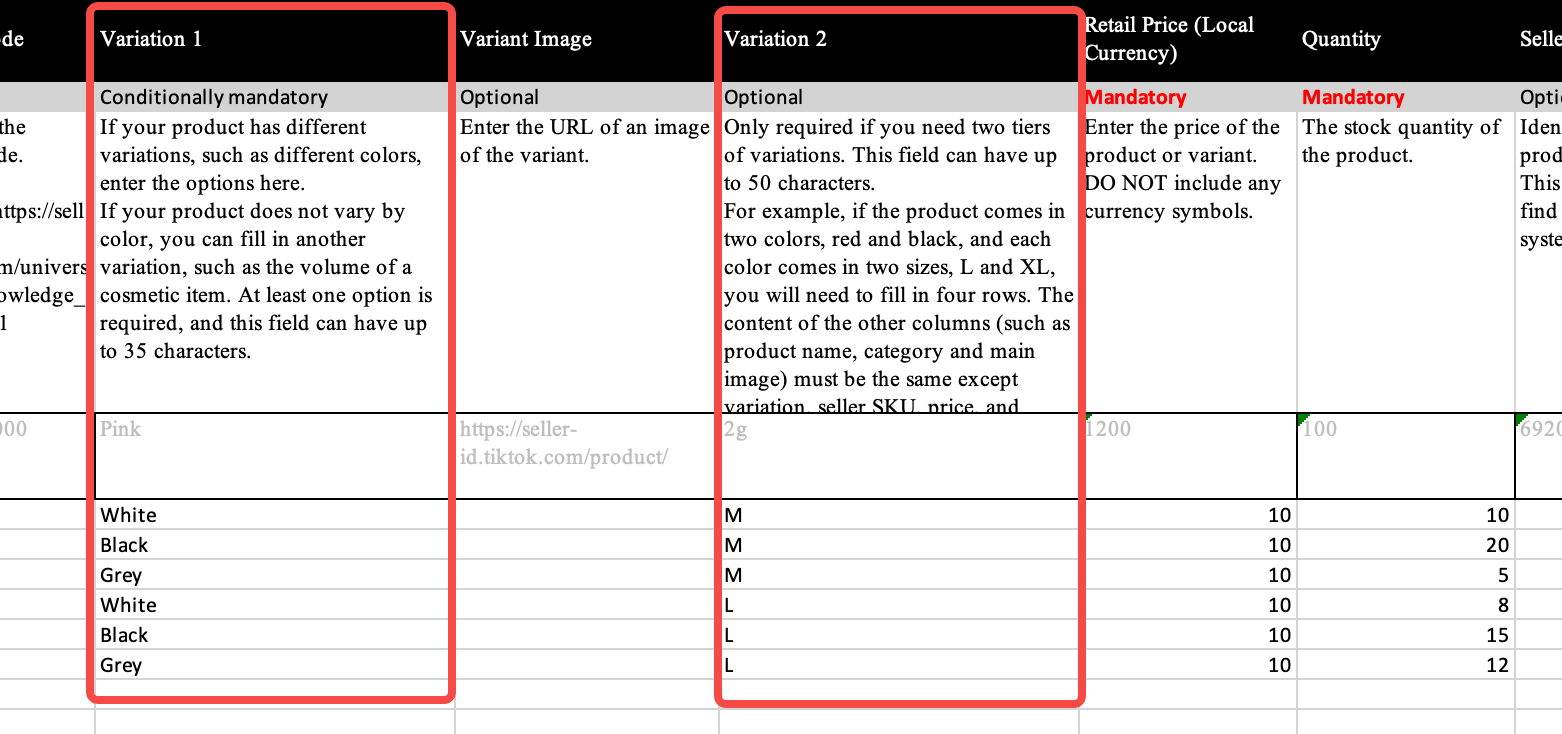
- Informasi umum produk harus sama.
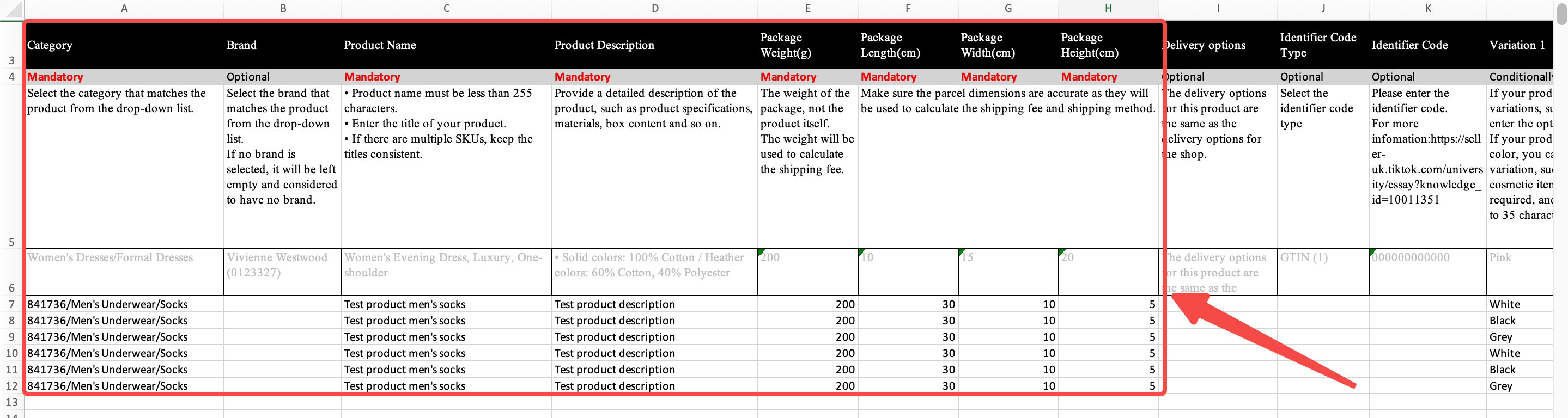
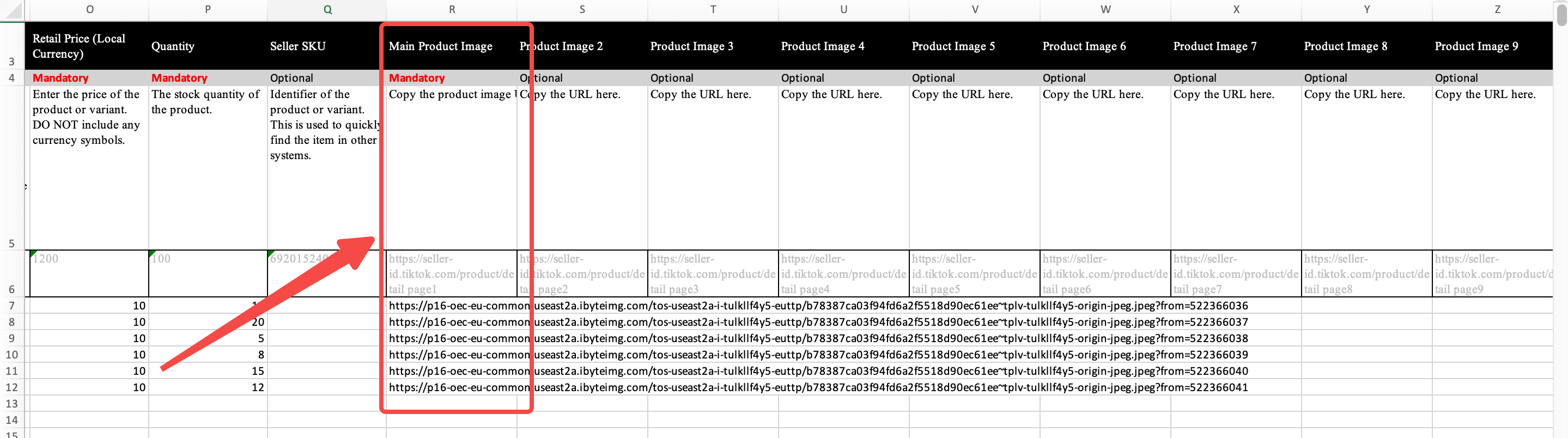
| Jenis | Tangkapan layar Seller Center | File templat untuk referensi |
Produk dengan 3 warna berbeda | 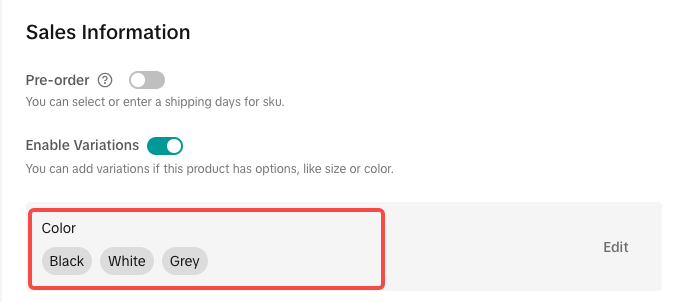 | Template - Product with 3 colors.xlsx |
Produk dengan 3 warna dan 2 ukuran berbeda | 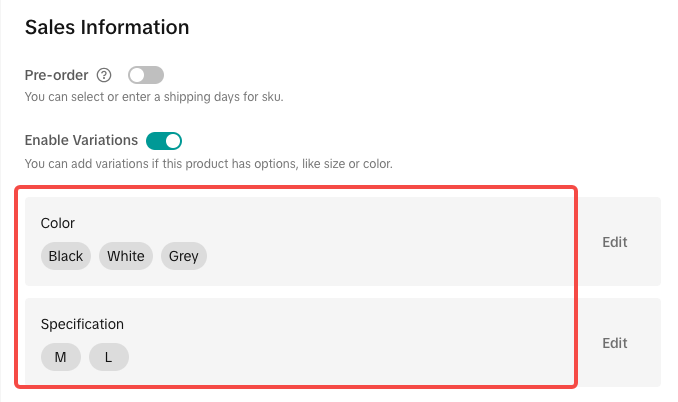 | Template - Product with 3 colors and 2 sizes.xlsx |
*Isi sel berwarna merah di templat harus sama persis. | ||
Mengedit Beberapa Produk Sekaligus
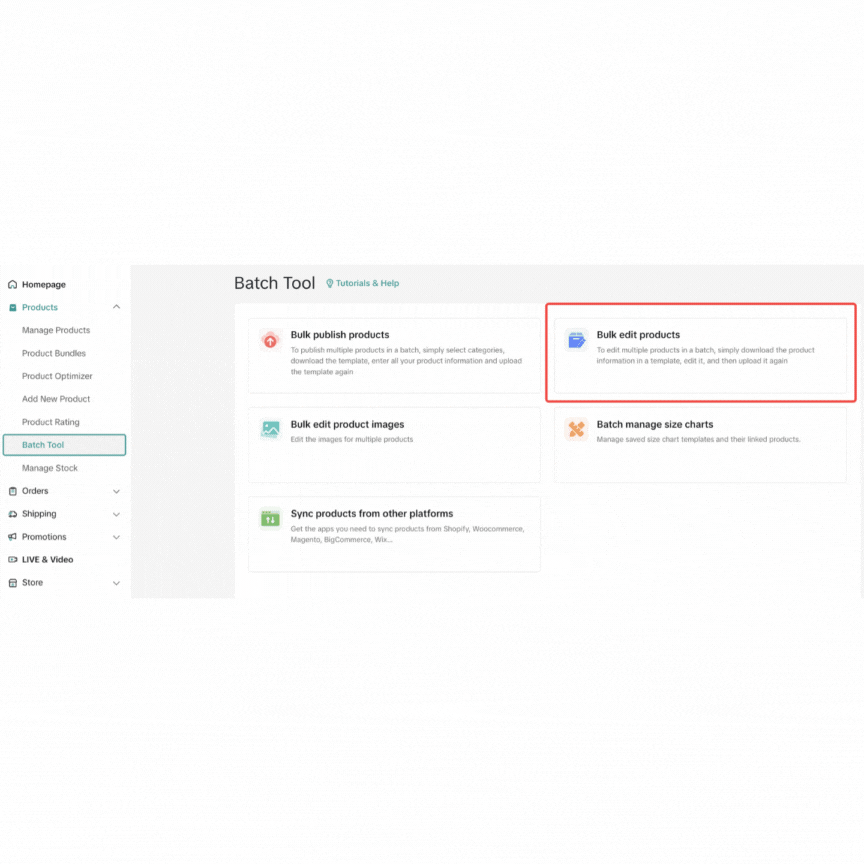
- Status produk: Aktif/Nonaktif/Draf
- Kategori Produk
- Nama Produk/ID Produk/SKU Penjual
- Metode 1: Klik produk pilihan
- Metode 2: Semua produk yang memenuhi kondisi filter bisa dipilih (Maksimum 50.000 Produk)
- Pilih "Templat". Konten yang bisa diedit dalam 5 templat akan berbeda-beda:
- Informasi penjualan: Hanya harga/jumlah/SKU yang bisa diedit
- Informasi dasar: Hanya Nama produk/Deskripsi produk/Komisi Afiliasi yang bisa diedit
- Informasi pengiriman: Hanya Berat/panjang, lebar, tinggi/Masa garansi/Aktifkan COD yang bisa diedit
- Informasi gambar: Hanya link gambar yang bisa diedit
- Informasi properti produk
- Semua informasi (Rekomendasi): kombinasi 4 templat. Informasi di atas bisa diubah sekaligus
- Klik "Unduh" templat.
- Arahkan kursor ke setiap templat untuk mengetahui konten yang bisa diedit maupun tidak.
- Anda bisa mengunduh hingga 5.000 informasi produk dalam satu templat.
- Jika penjual memilih 50.000 produk dan mengklik Buat, unduhan akan dibagi menjadi 10 templat terpisah.
- Ubah informasi produk dalam templat unduhan;
- Unggah templat yang telah diubah;
- Lihat status unggahan templat: “Riwayat unggahan” akan menampilkan
- Jumlah produk yang telah diunggah;
- Jumlah produk yang gagal diunggah: Klik "unduh entri gagal" untuk melihat alasan kegagalan unggahan dan lakukan perubahan seperti yang disarankan. Kemudian, unggah kembali.
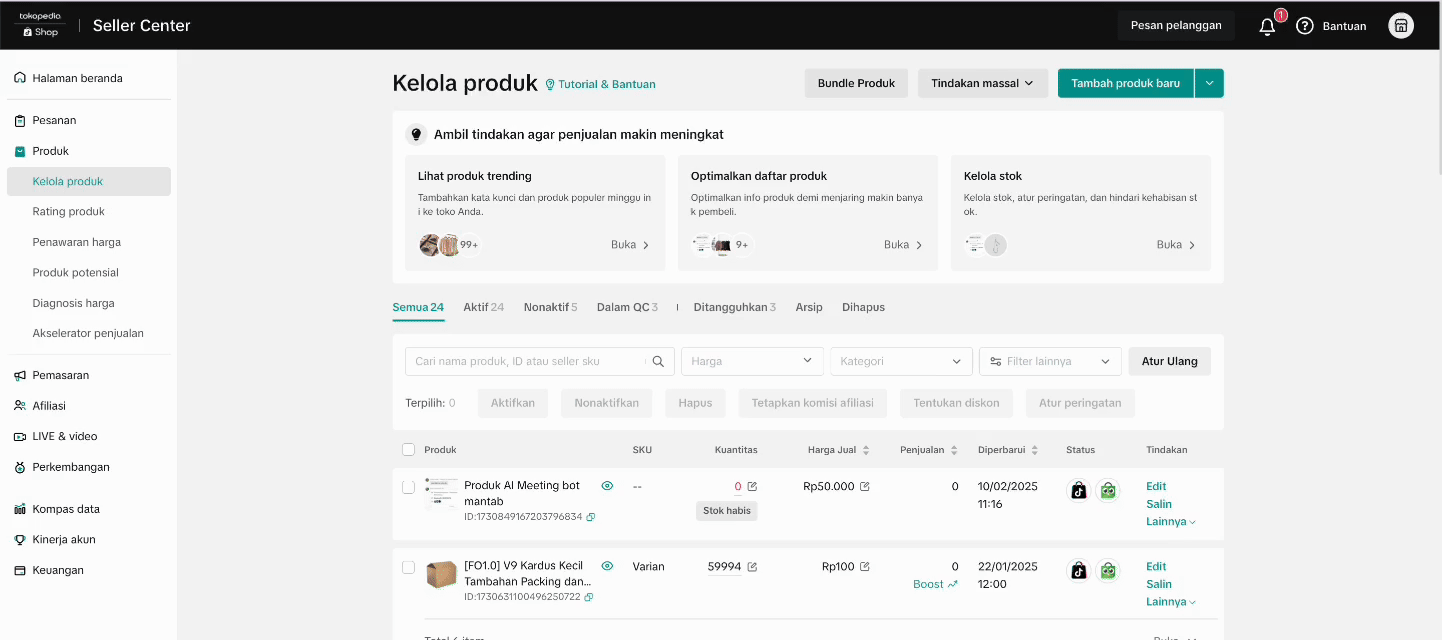
Edit Beberapa Gambar Sekaligus
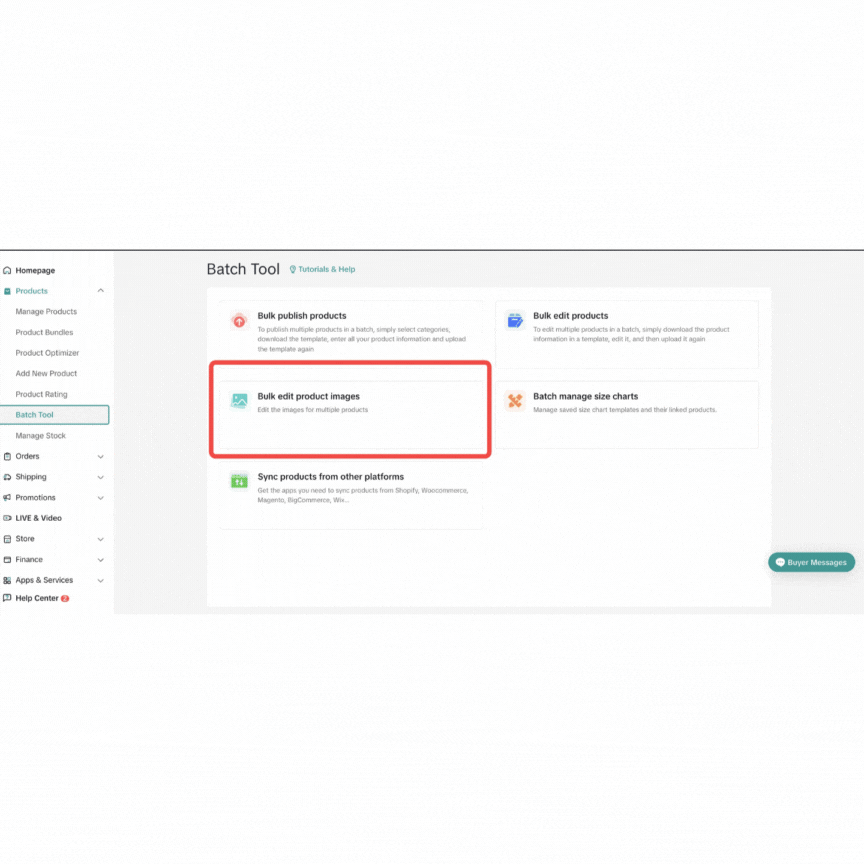
- Status Produk: Aktif/Nonaktif
- Kategori Produk
- Nama Produk/ID Produk/SKU Penjual
- Klik satu atau beberapa produk;
- Unggah beberapa materi produk sekaligus:
- Gambar produk
- Deskripsi produk
- Video produk
- Gambar varian produk
- Klik “Publikasikan”.

Status Produk
Kelola produk Anda yang telah dikelompokkan berdasarkan statusnya di berbagai tab berikut: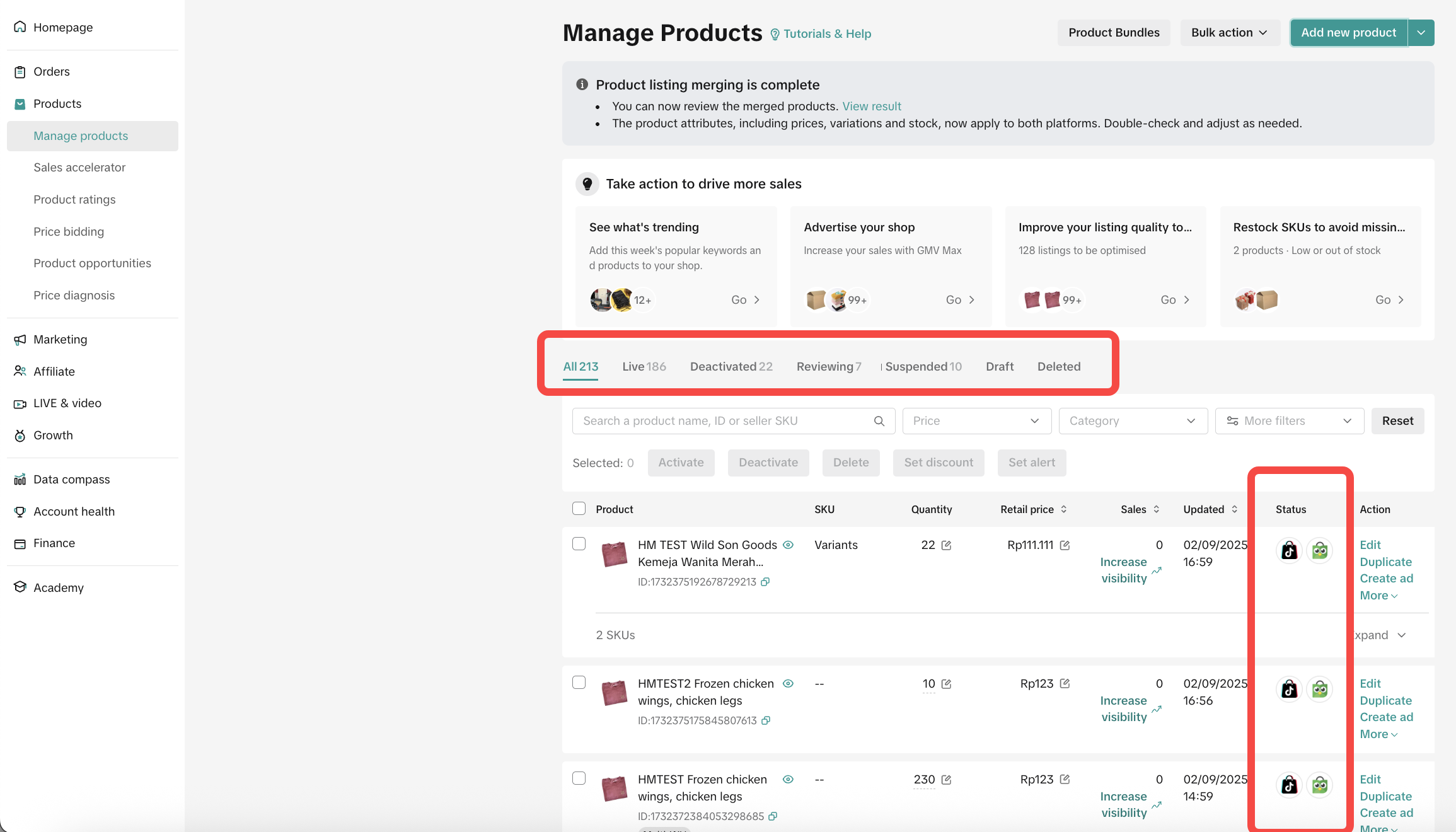
| Semua | Menampilkan semua produk dengan berbagai status | Penjual bisa:
|
| Aktif | Menampilkan semua produk yang dapat dilihat secara online dan bisa dibeli | Penjual bisa:
|
| Dinonaktifkan | Produk yang dinonaktifkan oleh penjual | Penjual bisa:
|
| Ditangguhkan | Produk yang ditangguhkan karena alasan tertentu. |
|
| Draf | Berisi produk yang sudah diisi informasinya, tetapi belum diajukan | Penjual bisa:
|
| Dihapus | Berisi produk yang sudah dihapus penjual dan tidak akan ditampilkan pada pelanggan | Penjual bisa mengembalikan produk yang sudah dihapus ke daftar produk nonaktif dengan mengklik "Pulihkan" |
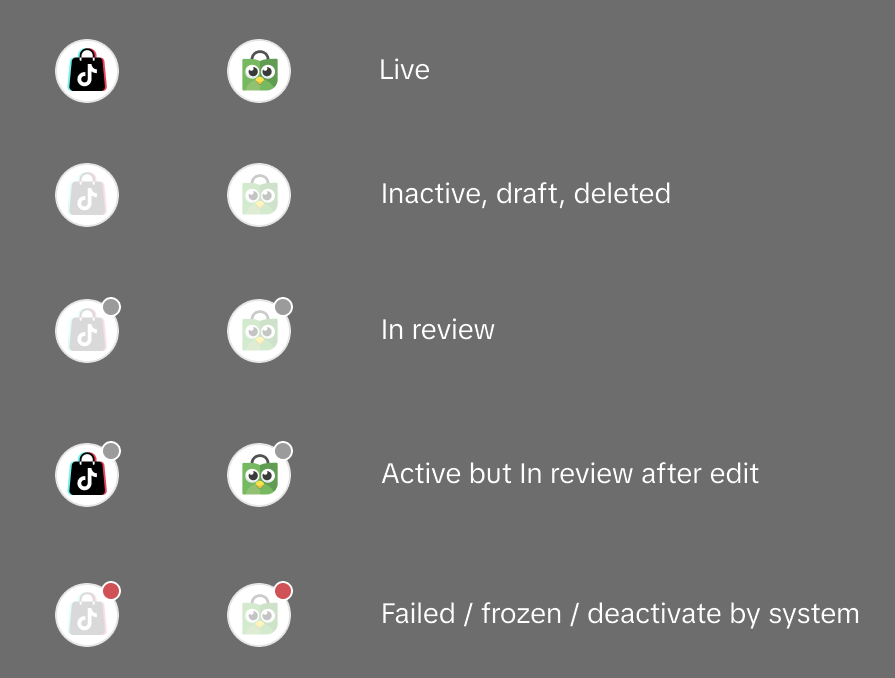
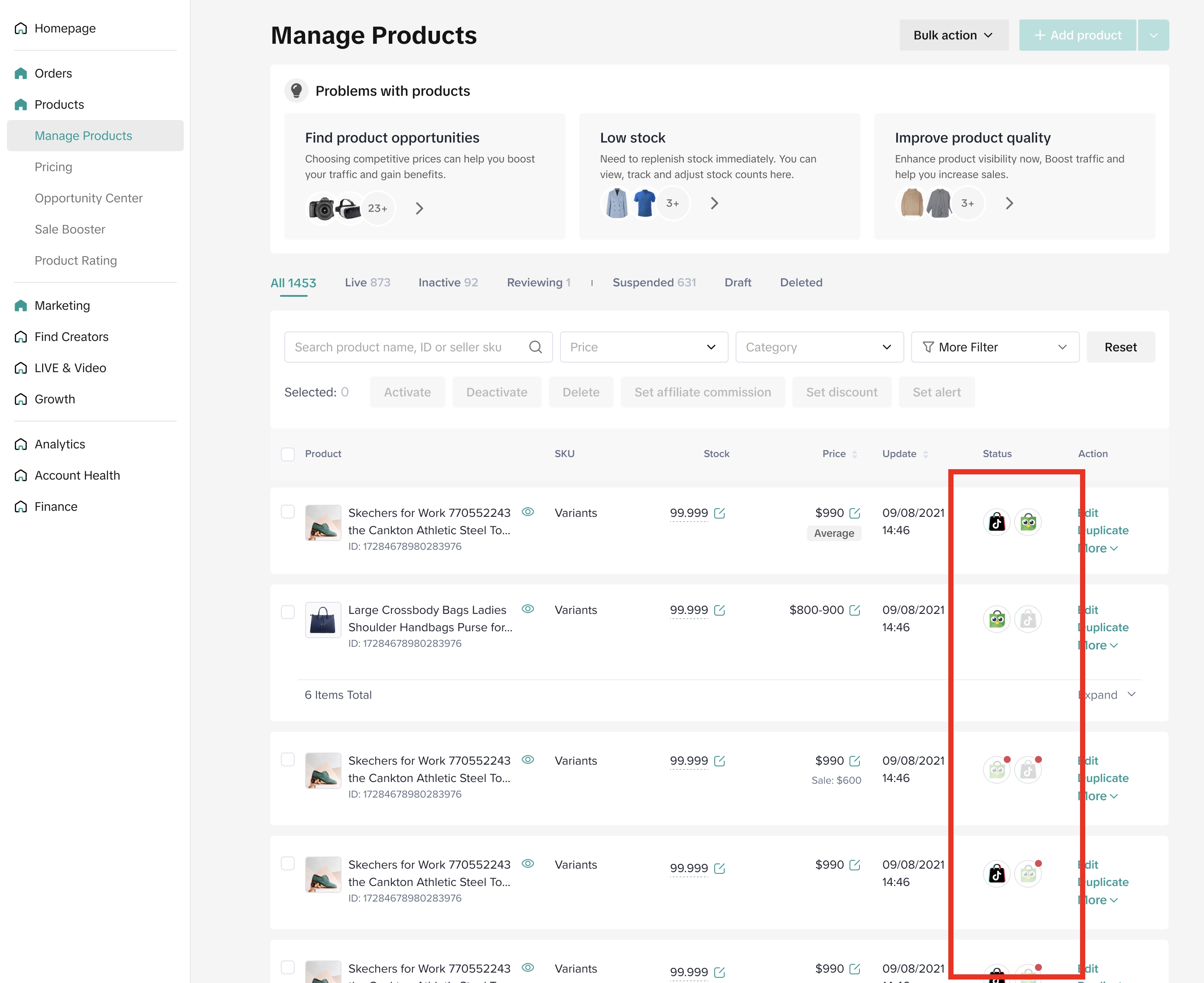
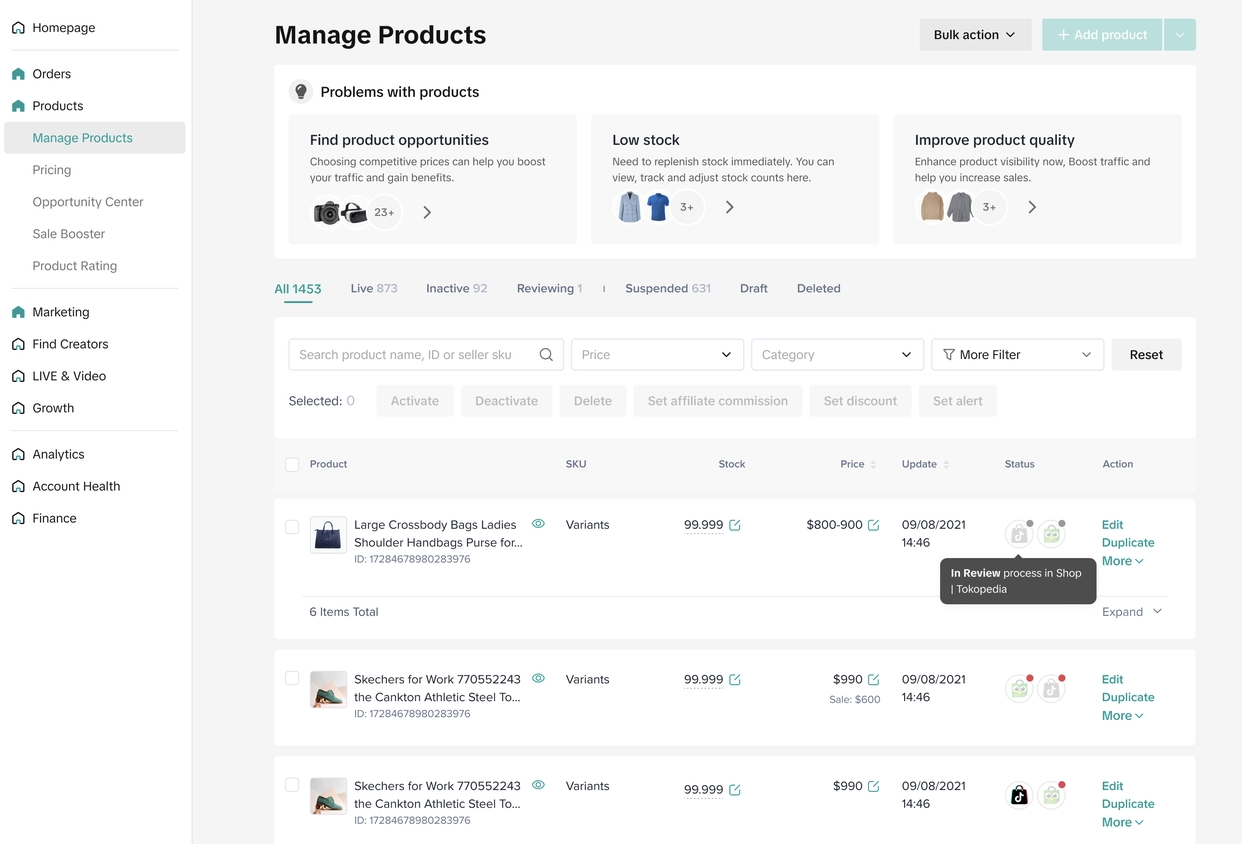
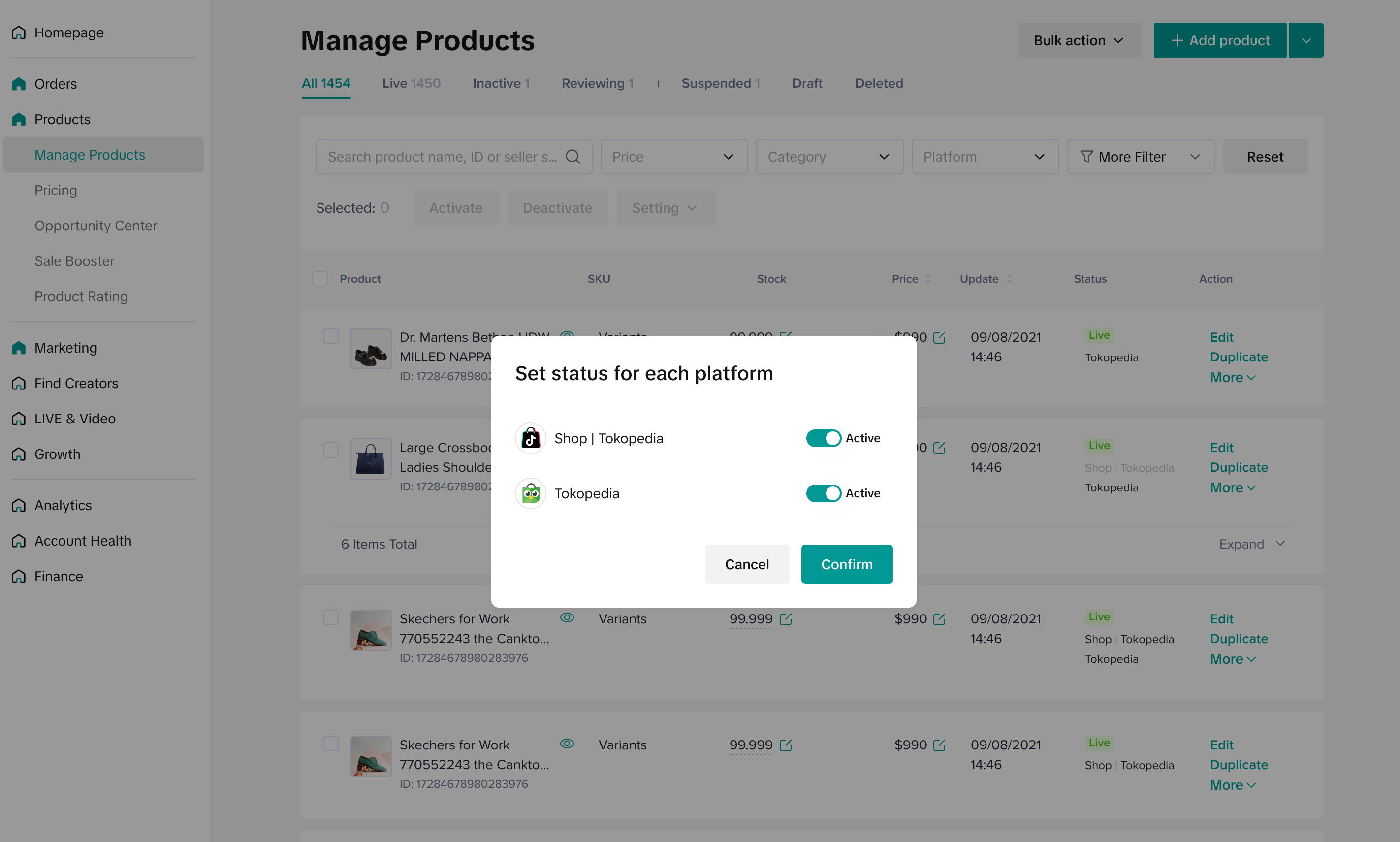

FAQ
- Apa syarat judul produk?
- Bagaimana cara melengkapi atribut produk?
- Apa saja syarat pengunggahan gambar produk?
- Bagaimana cara mengelola stok produk?
- Apa itu "tautan gambar"?
- Bagaimana cara mendapatkan tautan gambar?
- Jika gambar tersimpan di komputer Anda:
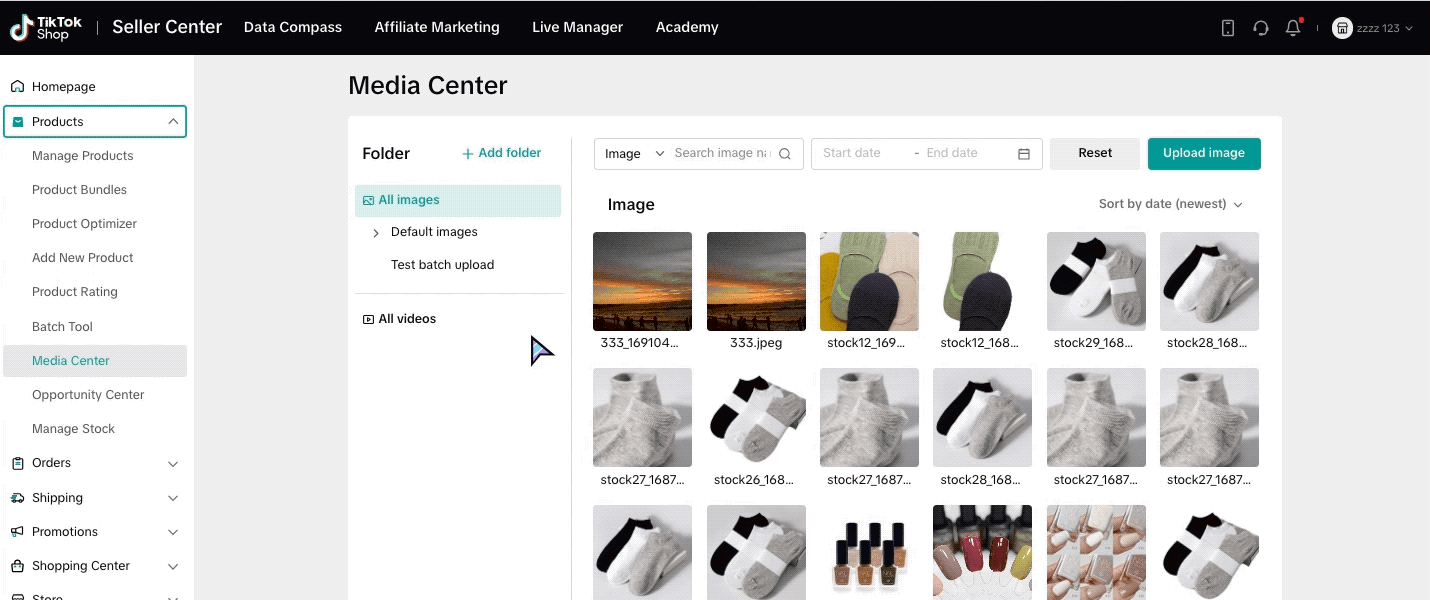
- Untuk gambar online:
- Klik kanan pada gambar.
- Pilih "Salin alamat/tautan/lokasi gambar" di browser Anda.
- Tempelkan tautan ke tempat yang membutuhkannya.
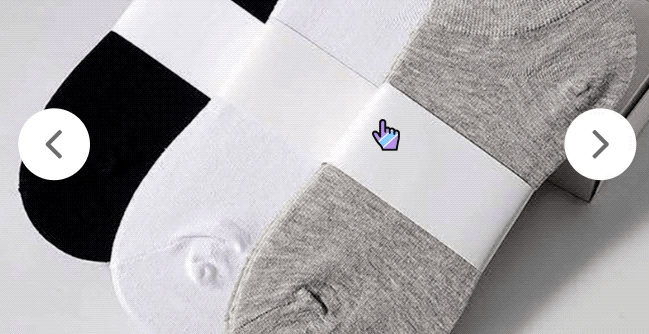
You may also be interested in
- 1 lesson
Listing Produk
Buat daftar produk yang menarik dan informatif agar lebih mudah ditemukan pembeli!
- 4 lessons
Mengunggah Produk
Panduan praktis mengunggah produk dengan benar, mulai dari penamaan, kategori, hingga visual yang me…
- 2 lessons
Menemukan Daftar Produk Yang Tepat
Pelajari cara menentukan daftar produk yang paling sesuai dengan tren dan kebutuhan pasar di TikTok…

Apa yang dimaksud dengan Produk Terbatas?
Kebijakan ini berlaku untuk produk yang terdaftar di TikTok Shop by Tokopedia. Untuk produk yang ter…

Pedoman Daftar Produk Bermerek
Apa yang dimaksud dengan Produk Bermerek? Produk bermerek adalah produk yang memiliki merek. Merek d…

Pemilihan Kategori Produk
Kebijakan ini berlaku untuk produk yang terdaftar di TikTok Shop by Tokopedia. Untuk produk yang ter…
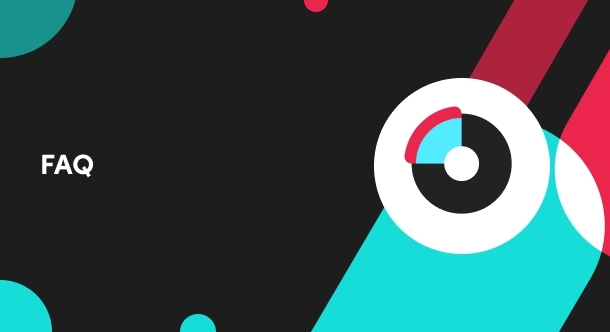
Mengapa produk saya tidak bisa dibeli di platform TikTok Sho…
Pastikan bahwa produk aktif dengan jumlah stok yang cukup memungkinkan pembeli untuk membeli. Alter…
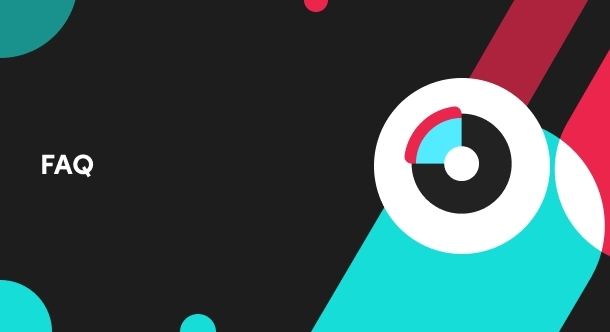
Bagaimana saya bisa mengedit produk saya?
Buka Pusat Penjual > Produk > Kelola Produk > Edit Setelah Anda membuat perubahan yang diperlukan,…
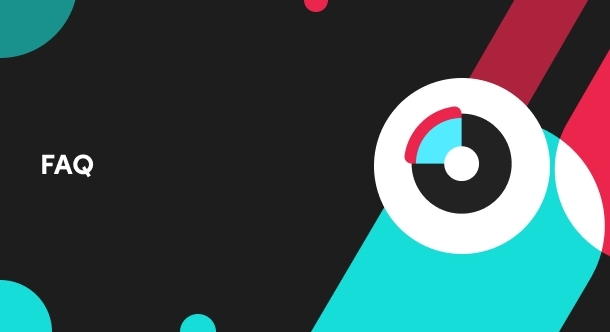
Bagaimana cara mengoptimalkan nama produk saya?
Jadilah seakurat dan sesingkat mungkin, sambil menyoroti nilai jual utama. Berikut adalah format ya…
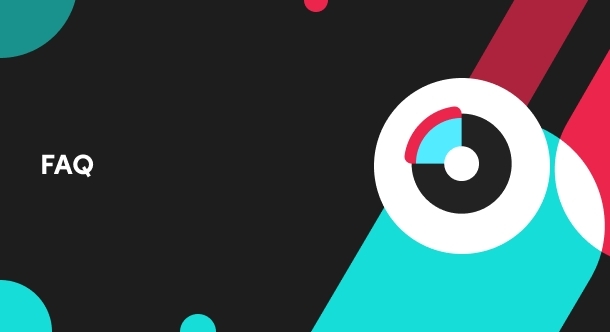
Bisakah saya mengunggah video produk?
Anda dapat mengunggah video untuk menunjukan produk Anda. Jika Anda memilih untuk melakukannya, har…